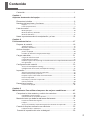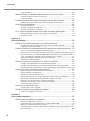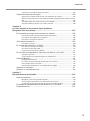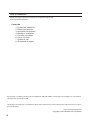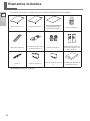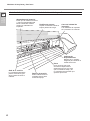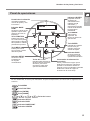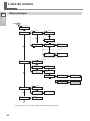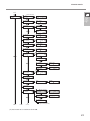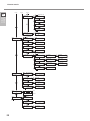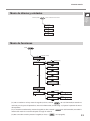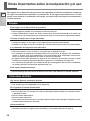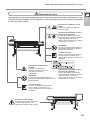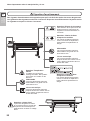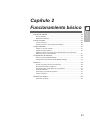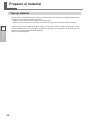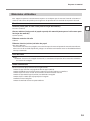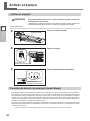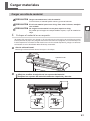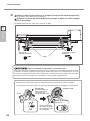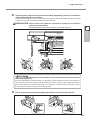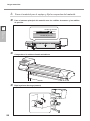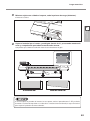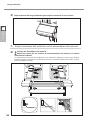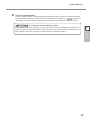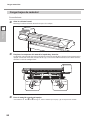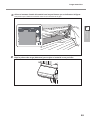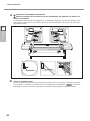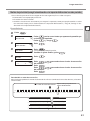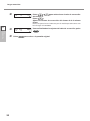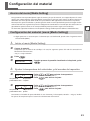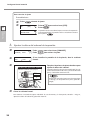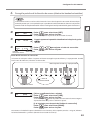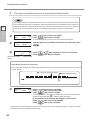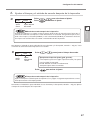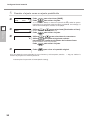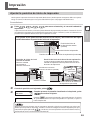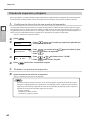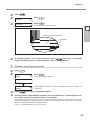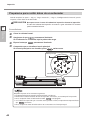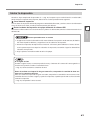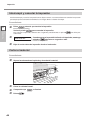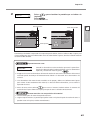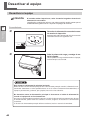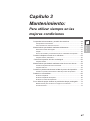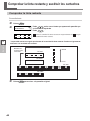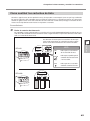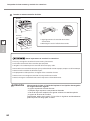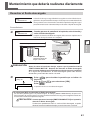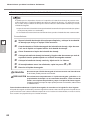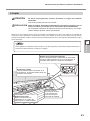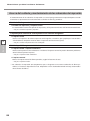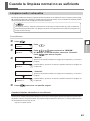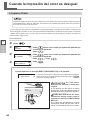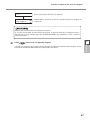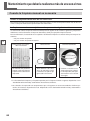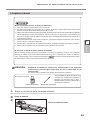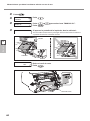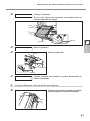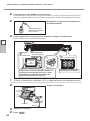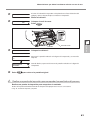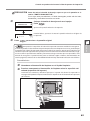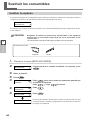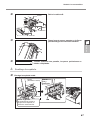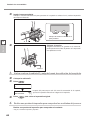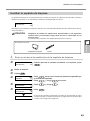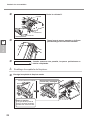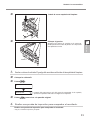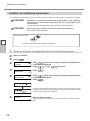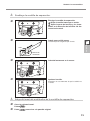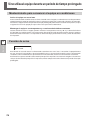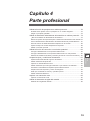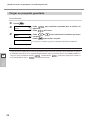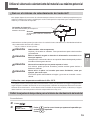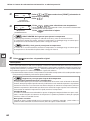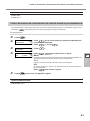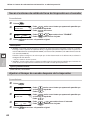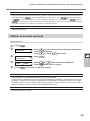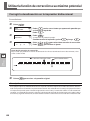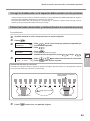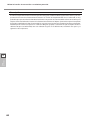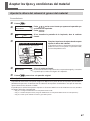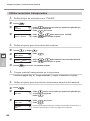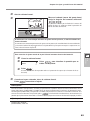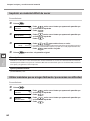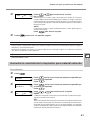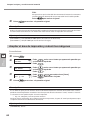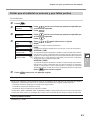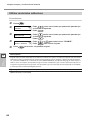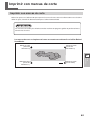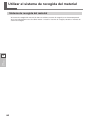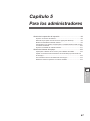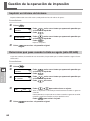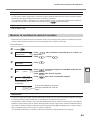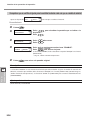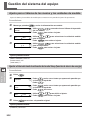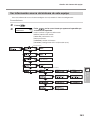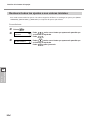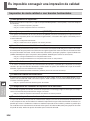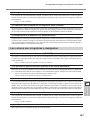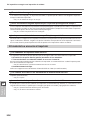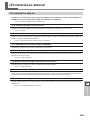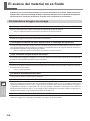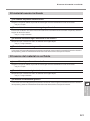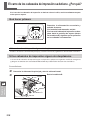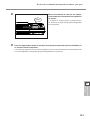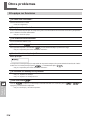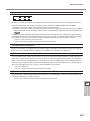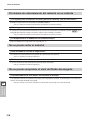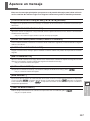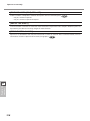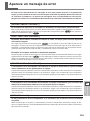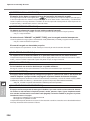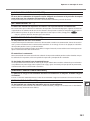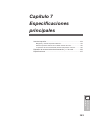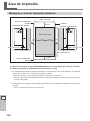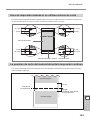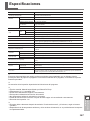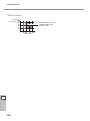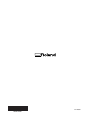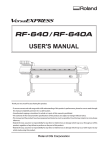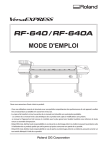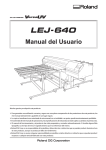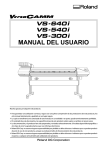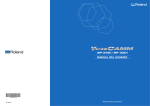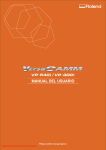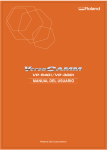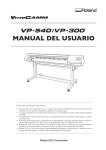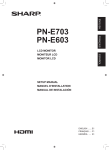Download MANUAL DEL USUARIO
Transcript
MANUAL DEL USUARIO
Muchas gracias por haber adquirido este equipo.
- Para garantizar una utilización correcta y segura con una plena comprensión de las prestaciones de este equipo, lea
este manual atentamente y guárdelo en un lugar seguro.
- La copia o transferencia no autorizada de este manual, en su totalidad o en parte, queda terminantemente prohibida.
- El contenido de este manual y las especificaciones de este equipo están sujetos a cambios sin previo aviso.
- Este manual y el equipo han sido preparados y revisados exhaustivamente. Si localiza alguna falta tipográfica u otro
tipo de error le agradeceríamos que nos informase del mismo.
- Roland DG Corp. no asume ninguna responsabilidad por pérdidas directas o indirectas ni por los daños que se puedan
producir por el uso de este equipo, independientemente de los fallos de funcionamiento del mismo.
- Roland DG Corp. no asume ninguna responsabilidad por pérdidas directas o indirectas ni por los daños que se puedan
producir respecto a cualquier artículo fabricado con este equipo.
Este equipo utiliza el software GNU General Public License (GPL) / GNU Lesser General Public License (LGPL). Tiene el
derecho de adquirir, modificar y distribuir el código fuente de este software GPL/LGPL. Puede obtener el código fuente
de GPL/LGPL utilizado en este equipo descargándolo del siguiente sitio web.
URL: http://www.rolanddg.com/gpl/
Roland DG Corp. tiene licencia de TPL Group para utilizar la tecnología MMP.
Contenido
Contenido.......................................................................................................1
Capítulo 1
Aspectos destacados del equipo........................................................................5
Elementos incluidos.......................................................................................6
Nombres de las piezas y funciones...............................................................7
Equipo................................................................................................................................................... 7
Panel de operaciones....................................................................................................................... 9
Lista de menús.............................................................................................10
Menú principal.................................................................................................................................10
Menú de idioma y unidades........................................................................................................13
Menú de funciones.........................................................................................................................13
Notas importantes sobre la manipulación y el uso.......................................14
Capítulo 2
Funcionamiento básico........................................................................................17
Preparar el material......................................................................................18
Tipo de material...............................................................................................................................18
Materiales utilizables......................................................................................................................19
Activar el equipo...........................................................................................20
¡Active el equipo!.............................................................................................................................20
Función de ahorro de energía (modo Sleep)........................................................................20
Cargar materiales.........................................................................................21
Cargar un rollo de material..........................................................................................................21
Cargar hojas de material...............................................................................................................28
Realizar el ajuste inicial (corregir la desalineación en la impresión bidireccional con
más precisión)...................................................................................................................................31
Configuración del material...........................................................................33
Acerca del menú [Media Setting]..............................................................................................33
Configuración del material (menú [Media Setting])...........................................................33
Impresión.....................................................................................................39
Ajustar la posición de inicio de impresión.............................................................................39
Prueba de impresión y limpieza.................................................................................................40
Prepararse para recibir datos de un ordenador....................................................................42
Iniciar la impresión..........................................................................................................................43
Interrumpir y cancelar la impresión..........................................................................................44
Cortar el material.............................................................................................................................44
Desactivar el equipo.....................................................................................46
Desactivar el equipo.......................................................................................................................46
Capítulo 3
Mantenimiento: Para utilizar siempre en las mejores condiciones...............47
Comprobar la tinta restante y sustituir los cartuchos...................................48
Comprobar la tinta restante........................................................................................................48
Cómo sustituir los cartuchos de tinta......................................................................................49
Mantenimiento que debería realizarse diariamente.....................................51
Desechar el fluido descargado...................................................................................................51
Limpiar................................................................................................................................................53
Acerca del cuidado y mantenimiento de los cabezales de impresión.........................54
Cuando la limpieza normal no es suficiente.................................................55
Limpieza media / exhaustiva.......................................................................................................55
Cuando la impresión del color es desigual.................................................56
1
Contenido
Limpieza Choke................................................................................................................................56
Mantenimiento que debería realizarse más de una vez al mes...................58
Cuando la limpieza manual es necesaria................................................................................58
Limpieza manual.............................................................................................................................59
Cuando no puede solucionarse la falta de puntos de impresión.................64
Cuando no pueden solucionarse la falta de puntos de impresión...............................64
Sustituir los consumibles..............................................................................66
Sustituir la espátula........................................................................................................................66
Sustituir la espátula de limpieza................................................................................................69
Sustituir la cuchilla de separación.............................................................................................72
Si no utiliza el equipo durante un período de tiempo prolongado................74
Mantenimiento para conservar el equipo en condiciones..............................................74
Función de aviso..............................................................................................................................74
Capítulo 4
Parte profesional................................................................................................75
Utilizar la función de preajuste a su máximo potencial................................76
Guardar varios ajustes como un preajuste con un nombre asignado.........................76
Cargar un preajuste guardado....................................................................................................78
Utilizar el sistema de calentamiento del material a su máximo potencial....79
¿Qué es el sistema de calentamiento del material?............................................................79
Definir los ajustes de temperatura para el sistema de calentamiento del material.79
Control del sistema de calentamiento del material durante el precalentamiento.81
Secar el extremo de salida del área del impresión en el secador..................................82
Ajustar el tiempo de secado después de la impresión......................................................82
Utilizar un secador opcional........................................................................................................83
Utilizar la función de corrección a su máximo potencial..............................84
Corregir la desalineación en la impresión bidireccional...................................................84
Corregir la desalineación en la impresión bidireccional con más precisión..............85
Eliminar las bandas horizontales y similares (función de corrección de avance).....85
Aceptar los tipos y condiciones del material................................................87
Ajustar la altura del cabezal al grosor del material.............................................................87
Utilizar materiales transparentes...............................................................................................88
Imprimir en material difícil de secar.........................................................................................90
Utilizar materiales que se arrugan fácilmente / que avanzan con dificultad.............90
Aumentar la velocidad de la impresión para material estrecho.....................................91
Ampliar el área de impresión y reducir los márgenes........................................................92
Evitar que el material se ensucie y que falten puntos........................................................93
Utilizar materiales adhesivos.......................................................................................................94
Imprimir con marcas de corte.......................................................................95
Imprimir con marcas de corte.....................................................................................................95
Utilizar el sistema de recogida del material..................................................96
Sistema de recogida del material .............................................................................................96
Capítulo 5
Para los administradores............................................................................................... 97
Gestión de la operación de impresión..........................................................98
Imprimir un informe del sistema...............................................................................................98
Determinar qué pasa cuando la tinta se agota (sólo RF-640).........................................98
Mostrar la cantidad de material restante................................................................................99
Comprobar que se verifica el ajuste para la cantidad restante cada vez que se cambia el material................................................................................................................................ 100
2
Contenido
Imprimir la cantidad de material restante........................................................................... 101
Gestión del sistema del equipo..................................................................102
Ajuste para el idioma de los menús y las unidades de medida................................... 102
Ajustar el intervalo hasta la activación del modo Sleep (función de ahorro de energía)..................................................................................................................................................... 102
Ver información acerca del sistema de este equipo........................................................ 103
Restaurar todos los ajustes a sus valores iniciales............................................................ 104
Capítulo 6
Lea este capítulo si se produce algún problema.
(Preguntas más frecuentes)............................................................................105
Es imposible conseguir una impresión de calidad.....................................106
Impresión de mala calidad o con bandas horizontales.................................................. 106
Los colores son irregulares o desiguales.............................................................................. 107
El material se ensucia al imprimir........................................................................................... 108
¡El material se atasca!................................................................................109
El material se atasca..................................................................................................................... 109
El avance del material no es fluido............................................................ 110
El material se arruga o se encoge........................................................................................... 110
El material avanza inclinado..................................................................................................... 111
El avance del material no es fluido......................................................................................... 111
El carro de los cabezales de impresión se detiene. ¿Por qué?................. 112
Qué hacer primero....................................................................................................................... 112
Si los cabezales de impresión siguen sin desplazarse..................................................... 112
Otros problemas......................................................................................... 114
El equipo no funciona................................................................................................................. 114
El sistema de calentamiento del material no se calienta............................................... 116
No se puede cortar el material................................................................................................ 116
No se puede comprobar el nivel del fluido descargado................................................ 116
Aparece un mensaje.................................................................................. 117
Aparece un mensaje de error..................................................................... 119
Capítulo 7
Especificaciones principales...........................................................................123
Área de impresión......................................................................................124
Márgenes y área de impresión máximos............................................................................. 124
Área de impresión máxima si se utilizan marcas de corte............................................. 125
La posición de corte del material durante la impresión continua.............................. 125
Etiquetas de características de alimentación y nº de serie........................126
Especificaciones........................................................................................127
3
Guía de instalación
Puede descargar la Guía de instalación en la siguiente página web.
http://www.rolanddg.com/
Contenido
1. Entorno de instalación
2. Elementos incluidos
3. Acerca de los símbolos
4. Montaje e instalación
5. Conectar los cables
6. Llenar con tinta
7. Ajustes de red
8. Al trasladar el equipo
Este manual es el Manual de Uso para los equipos RF-640 y RF-640A. La mayor parte de las figuras de este manual
corresponden al modelo RF-640.
Los nombres de empresas y de productos son marcas comerciales o marcas comerciales registradas de sus respectivos propietarios.
http://www.rolanddg.com/
Copyright © 2014 Roland DG Corporation
4
1
Aspectos
destacados
del equipo
Capítulo 1
Aspectos destacados
del equipo
Elementos incluidos...............................................................................6
Nombres de las piezas y funciones.......................................................7
Equipo........................................................................................................... 7
Panel de operaciones................................................................................... 9
Lista de menús.....................................................................................10
Menú principal............................................................................................. 10
Menú de idioma y unidades........................................................................ 13
Menú de funciones...................................................................................... 13
Notas importantes sobre la manipulación y el uso..............................14
5
Elementos incluidos
Los siguientes elementos se entregan junto con el equipo. Compruebe que no falte ninguno.
Aspectos
destacados
del equipo
1
Manual del Usuario (1)
Léalo en primer lugar (1)
*GUÍA DE MANTENIMIENTO
PARA IMPRESORAS DE
INYECCIÓN DE TINTA (1)
Bastoncillos de limpieza
Cuchillas de recambio para la
cuchilla de separación (1)
Botellas de drenaje (2)
Pinzas (1)
Fieltro de recambio (1)
*El RF-640A no incluye los elementos.
6
*Líquido de limpieza (1)
Abrazaderas del material (una
para el extremo derecho y otra
para el izquierdo)
Fieltro de limpieza de recambio *SOFTWARE DE GESTIÓN DE
(1)
IMPRESIÓN Y RIP (1)
Nombres de las piezas y funciones
Equipo
1
Aspectos
destacados
del equipo
Frontal
Ranuras para
cartuchos
Aquí se instalan
los cartuchos de
tinta.
Cubierta frontal
Manténgala cerrada excepto
si es necesario, durante la
carga del material.
Panel de operaciones
Pág. 9, "Panel de
operaciones"
Cubierta D
Cubierta I
Retírela para
realizar el
mantenimiento.
Retírela para realizar
el mantenimiento.
Botella de
drenaje
Palanca de carga
(delantera)
Utilícela para cargar
material.
Parte posterior
LED de actividad
LED de estado
Indica el estado de
la función de red del
equipo. Se ilumina
en verde cuando el
estado es normal.
Conector
Se emplea al
utilizar el sistema
de recogida del
material que está
disponible por
separado.
Parpadea en amarillo
mientras se reciben datos
desde la red.
Conmutador de
alimentación
principal
Conector
del cable de
alimentación
Conector Ethernet
Se utiliza para conectar el equipo a una red.
Eje
Soporte del
material
Palanca de carga
(trasera)
Utilícela para cargar
material.
7
Nombres de las piezas y funciones
Interior de la cubierta frontal / Periferia del cabezal de impresión
Aspectos
destacados
del equipo
1
Abrazaderas del material
Evitan que el material se mueva
y que las irregularidades del
borde cortado del material
toquen los cabezales de
impresión.
Rodillos de arrastre
Sujetan el material cuando se
baja la palanca de carga.
Carro del cabezal de
impresión
Los cabezales de impresión
se encuentran en el interior.
Cubierta de
desplazamiento
Placa
Guía de la cuchilla
La cuchilla de separación
pasa a través de la guía
de la cuchilla al cortar el
material.
8
Rodillos de presión
Estos rodillos envían el
material hacia la parte
frontal del equipo.
Dispone de un secador
integrado para acelerar el
secado de la tinta.
Es el recorrido que sigue
el material. Dispone de un
sistema de succión que evita
que el material se afloje y de
un calentador de impresión que
ayuda a fijar la tinta.
Nombres de las piezas y funciones
Panel de operaciones
1
Parpadea mientras
el sistema de
calentamiento del
material se está
calentando, y
permanece iluminado
cuando ha alcanzado
la temperatura
predefinida.
Pantalla de visualización
Visualiza los distintos
menús de ajustes y otra
información.
Indicador BASE
POINT
Se ilumina cuando se ha
ajustado el punto base
(posición de inicio de
impresión).
Tecla PAUSE
Interrumpe la
impresión. Se
ilumina al pausar las
operaciones.
Tecla FUNCTION
Púlsela para entrar
en el menú de ajustes
para limpiar el cabezal
de impresión o realizar
pruebas de impresión.
Tecla ENTER
Utilícela para realizar
tareas como por
ejemplo activar los
valores de ajuste.
Tecla MENU
Púlsela para entrar
en los menús y definir
distintos ajustes.
Indicador BUSY
Se ilumina durante
la impresión y otras
operaciones similares.
Indicador SETUP
Se ilumina cuando
el material se
ha cargado
correctamente.
Aspectos
destacados
del equipo
Indicador HEATER
Teclas del cursor
Utilícelas para seleccionar
ajustes para los elementos
del menú, para mover
el material y para otras
operaciones similares.
Conmutador de alimentación
secundaria
Activa y desactiva el equipo. (Para
desactivar la impresora, mantenga
pulsado el conmutador durante un
segundo o más). El indicador parpadea
lentamente cuando el equipo se
encuentra en el modo sleep.
Notación del panel
En este documento, las teclas y los indicadores del panel de operaciones se indican con las siguientes ilustraciones.
Tecla MENU
Tecla FUNCTION
Tecla [ENTER]
Tecla [PAUSE]
Teclas del cursor
Indicador SETUP
Indicador BUSY
Indicador BASE POINT
Indicador HEATER
9
Lista de menús
Menú principal
Aspectos
destacados
del equipo
1
Pulse
A [SHEET REMAIN]
MENU
MEDIA SETTING
A [NAME8]
A [SAVE]
MENU
PRESET
PRESET
LOAD
LOAD
NAME1
LOAD
NAME8
A [NAME1]
A [NAME8]
PRESET
SAVE
SAVE
NAME1
SET NAME
NAME1
SAVE
NAME8
SET NAME
NAME8
To [LOAD]
A [NAME1]
A [DETAIL SETTING]
MENU
ADJUST BI-DIR.
ADJUST BI-DIR.
TEST PRINT
ADJUST BI-DIR.
SIMPLE SETTING
SIMPLE SETTING
0
0
ADJUST BI-DIR.
DETAIL SETTING
DETAIL SETTING
TEST PRINT
A [SETTING]
A [TEST PRINT]
DETAIL SETTING
SETTING
NO.
- 15
1
NO.
- 20
2
NO.
- 15
3
NO.
- 20
4
NO.
- 15
5
NO.
- 20
6
NO.
- 15
7
NO.
- 20
8
A [TEST PRINT]
(*1)
A [SETTING]
MENU
CALIBRATION
CALIBRATION
TEST PRINT
CALIBRATION
SETTING
SETTING
+0.10%
-0.10%
A [TEST PRINT]
MENU
HEAD HEIGHT
HEAD HEIGHT
HIGH
HIGH
Continúa
(*1) Este menú no se visualiza si utiliza tinta con base de disolvente.
10
Lista de menús
Continúa
1
A [TEST PRINT POS]
SUB MENU
SHEET TYPE
SHEET TYPE
OPAQUE
OPAQUE
SUB MENU
SHEET WIDTH
SHEET WIDTH
1625mm
1625mm
SUB MENU
SHEET POS.
SHEET POS.
SAVE
Aspectos
destacados
del equipo
MENU
SUB MENU
A [CANCEL]
SHEET POS.
CANCEL
A [SAVE]
SUB MENU
SIDE MARGIN
SIDE MARGIN
10mm
10mm
SUB MENU
SCAN INTERVAL
SCAN INTERVAL
OFF
1.0 sec
SUB MENU
VACUUM POWER
VACUUM POWER
AUTO
20%
SUB MENU
FULL WIDTH S
FULL WIDTH S
FULL
OFF
SUB MENU
PEROPDIC CL.
PEROPDIC CL.
NONE
A [INTERVAL (TIME)]
INK CONTROL
PAGE
INK CONTROL
INTERVAL (JOB)
INTERVAL (JOB)
10 min
990 min
INK CONTROL
INTERVAL (TIME)
INTERVAL (TIME)
10 min
990 min
A [NONE]
SUB MENU
MEDIA RELEASE
MEDIA RELEASE
DISABLE
ENABLE
SUB MENU
FACTORY DEFAULT
SUB MENU
SLEEP
INTERVAL
15 min
SLEEP
INTERVAL
15 min
SUB MENU
SYSTEM REPORT
A [LIGHT CHOKE CL.]
SUB MENU
INK CONTROL
INK CONTROL
EMPTY MODE
EMPTY MODE
STOP
CONT.
(*1)
INK CONTROL
SUPER CL.
SUPER CL.
M Y C K
INK CONTROL
LIGHT CHOKE CL.
A [SUPER CL.] (RF-640)
A [EMPTY MODE] (RF-640A)
Continúa
Continúa
Continúa
(*1) Este menú no se visualiza en el RF-640.
11
Lista de menús
Continúa
1
Continúa
Continúa
A [DRAIN BOTTLE]
Aspectos
destacados
del equipo
SUB MENU
MAINTENANCE
MAINTENANCE
REPLACE WIPER
MAINTENANCE
REPLACE FELT
MAINTENANCE
REPLACE KNIFE
MAINTENANCE
DRAIN BOTTLE
A [REPLACE WIPER]
TEST PRINT POS
FEED
SCAN
SUB MENU
TEST PRINT POS
A [SHEET TYPE]
A [NETWORK]
MENU
SYSTEM INFO.
SYSTEM INFO.
MODEL
MODEL
RF-XXX
SYSTEM INFO.
SERIAL NO.
SERIAL NO.
ZS00001
SYSTEM INFO.
INK
INK
E-SOL MAX2 xxxxx
SYSTEM INFO.
FIRMWARE
FIRMWARE
Ver. x. xx
SYSTEM INFO.
NETWORK
NETWORK
IP ADDRESS
IP ADDRESS
255 . 255 . 255 . 255
IP ADDRESS
255 . 255 . 255 . 255
NETWORK
SUBNET MASK
SUBNET MASK
255 . 255 . 255 . 255
SUBNET MASK
255 . 255 . 255 . 255
NETWORK
GATEWAY ADDR.
GATEWAY ADDR.
255 . 255 . 255 . 255
GATEWAY ADDR.
255 . 255 . 255 . 255
NETWORK
MAC ADDRESS
MAC ADDRESS
000086148C5F
A [MAC ADDRESS]
A [MODEL]
A [IP ADDRESS]
A [DRYING TIME]
MENU
HEATER MENU
HEATER MENU
FEED FOR DRY
FEED FOR DRY
ENABLE
DISABLE
HEATER MENU
PREHEATING
PREHEATING
MENU
30°C
HEATER MENU
OPTION DRYER
OPTION DRYER
DISABLE
ENABLE
HEATER MENU
DRYING TIME
DRYING TIME
10 min
10 min
A [FEED FOR DRY]
MENU
INK REMAINING
1
5
2
6
3
7
4
8
1
2
3
4
RF-640
RF-640A
A [AUTO DISPLAY]
MENU
SHEET REMAIN
SHEET REMAIN
PRINT MEMO
A [MEDIA SETTING]
SHEET REMAIN
SET LENGTH
SET LENGTH
25.0 m
25.0 m
SHEET REMAIN
AUTO DISPLAY
AUTO DISPLAY
DISABLE
DISABLE
A [PRINT MEMO]
12
Lista de menús
Menú de idioma y unidades
Aspectos
destacados
del equipo
Mantener pulsado
1
y pasar a la alimentación secundaria.
MENU LANGUAGE
ENGLISH
LENGTH UNIT
mm
INCH
TEMP. UNIT
°C
°F
Menú de funciones
Pulse
A [HEATER CONFIG]
FUNCTION
BASE POINT
(*1)
A [MANUAL CL.]
FUNCTION
CLEANING
CLEANING
TEST PRINT
CLEANING
NORMAL CL.
CLEANING
MEDIUM CL.
CLEANING
POWERFUL CL.
CLEANING
MANUAL CL.
(*2)
A [TEST PRINT]
FUNCTION
SHEET CUT
(*3)
A [DRYER]
FUNCTION
HEATER CONFIG
HEATER CONFIG
PRINT
35 C
PRINT
30 C
30 C
HEATER CONFIG
DRYER
40 C
DRYER
40 C
40 C
A [BASE POINT]
A [PRINT]
(*1) No se visualiza si no hay material cargado (es decir, cuando
no está iluminado) o cuando no
está listo para el ajuste del punto base. Para más información, consulte Pág. 39, "Ajustar la posición de inicio
de impresión"
(*2) Se visualiza cuando no hay material cargado (es decir, cuando
no está iluminado) o cuando la
anchura del material se visualiza después de cargar el material.
(*3) No se visualiza si no hay material cargado (es decir, si
está apagado).
13
Notas importantes sobre la manipulación y el uso
Aspectos
destacados
del equipo
1
Este equipo es un dispositivo de precisión. Para garantizar el máximo rendimiento, asegúrese
de seguir las indicaciones descritas a continuación. Si no sigue estas indicaciones, no sólo
puede verse afectado el rendimiento del equipo, sino que podría funcionar incorrectamente o
incluso averiarse.
Equipo
Este equipo es un dispositivo de precisión.
Nunca golpee el equipo ni lo someta a una fuerza excesiva.
Tenga cuidado de no insertar los dedos ni las manos de forma inadvertida en el interior de
la cubierta, en las ranuras para los cartuchos de tinta ni en otras zonas internas del equipo.
Coloque el equipo en un lugar adecuado.
Coloque el equipo en un lugar con la temperatura y humedad especificadas.
Instálelo en un lugar silencioso y estable que ofrezca unas buenas condiciones para trabajar.
Los cabezales de impresión son delicados.
Nunca los toque si no es necesario, ni permita que el material los raye.
Los cabezales de impresión se pueden dañar si los deja secar. El equipo evita automáticamente el secado, pero una manipulación incorrecta puede dejar inoperativa esta función.
Utilice el equipo correctamente, tal como se indica en el manual.
El equipo nunca debe quedarse sin alguno de los cartuchos de tinta por insertar. La tinta
restante en la impresora puede endurecerse y atascar los cabezales de impresión.
Los cabezales de impresión son componentes que se desgastan. Es necesario cambiarlos
de forma periódica; la frecuencia dependerá del uso.
Este equipo puede calentarse.
Nunca obstruya los orificios de ventilación con ropa, cinta adhesiva ni objetos similares.
Cartuchos de tinta
Hay varios tipos de cartuchos de tinta.
Use un tipo que sea compatible con la impresora.
No lo golpee ni intente desmontarlo.
Nunca lo deje caer ni lo sacuda con violencia. El impacto puede romper el contenedor interno
y derramar la tinta.
Nunca intente desmontarlo.
Nunca intente rellenarlos.
Si se mancha de tinta las manos o la ropa, límpiela cuanto antes. Si espera a limpiarlo puede
resultar difícil eliminar las manchas.
Almacenamiento
Guárdelos sin abrir en lugares bien ventilados y a una temperatura de -20 a 40 °C.
14
Notas importantes sobre la manipulación y el uso
1
Etiquetas de aviso
Precaución: Cuidado con los
dedos
Procure no pillarse los dedos al
cerrar las tapas.
Precaución: Desplazar el carro
del carro de impresión
El carro del cabezal de impresión
del interior de la cubierta se mueven
a alta velocidad y suponen un
peligro. Nunca introduzca las manos
ni los dedos en el hueco.
Inflamable
La tinta y el líquido descargado son
inflamables. Manténgalos alejados
de las llamas directas.
La tinta es tóxica
La tinta y el líquido descargado son
tóxicos. Evite el contacto con el
cuerpo. Utilícelos sólo en áreas bien
ventiladas.
Precaución: Temperatura
elevada
La placa y el secador se
calientan. Tome precauciones
para evitar incendios y
quemaduras.
Inflamable
La tinta y el líquido descargado son
inflamables. Manténgalos alejados de las
llamas directas.
Precaución: Desplazar el carro
del carro de impresión
El carro del cabezal de impresión
del interior de la cubierta se mueven
a alta velocidad y suponen un
peligro. Nunca introduzca las manos
ni los dedos en el hueco.
La tinta es tóxica
La tinta y el líquido descargado son
tóxicos. Evite el contacto con el
cuerpo. Utilícelos sólo en áreas bien
ventiladas.
Precaución: Alto voltaje
Si retira la tapa, puede producirse
una descarga eléctrica o una
electrocución debido al alto voltaje.
15
Aspectos
destacados
del equipo
Las etiquetas de aviso están pegadas para que las áreas de peligro se distingan claramente. Los significados de estas etiquetas son los siguientes. Preste atención a los avisos. No retire las etiquetas
y evite que queden ocultas.
Notas importantes sobre la manipulación y el uso
Aspectos
destacados
del equipo
1
Vignettes d'avertissement
Des vignettes d'avertissement sont apposées pour qu'il soit facile de repérer les zones dangereuses.
La signification des vignettes est donnée ci-dessous. Respecter les avertissements. Ne jamais retirer
les vignettes et ne pas les laisser s'encrasser.
Attention: Risque de pincement
Faire attention de ne pas coincer les
doigts pendant le chargement du
support ou lors de la fermeture du
couvercle.
Attention: Chariot de têtes
d'impression mobiles
Les chariot de têtes d'impression
sous le couvercle se déplacent à
haute vitesse et représentent un
danger.
Inflammable
L'encre et les liquides usés sont
inflammables. Les garder loin de
toute flamme nue.
L'encre est toxique
L'encre et les liquides usés sont
toxiques. Éviter tout contact avec le
corps. Utiliser uniquement dans un
endroit bien aéré.
Attention: Température
élevée
La platine et la surface de
séchage chauffent. Être prudent
pour éviter un incendie ou des
brûlures.
Inflammable
L'encre et les liquides usés sont
inflammables. Les garder loin de
toute flamme nue.
L'encre est toxique
L'encre et les liquides usés sont
toxiques. Éviter tout contact avec le
corps. Utiliser uniquement dans un
endroit bien aéré.
Attention: voltage élevé
Il peut être dangereux de retirer
le couvercle puisqu’il y aurait des
risques de chocs électriques ou
d’électrocution à cause du voltage
élevé.
16
Attention: Chariot de têtes
d'impression mobiles
Les chariot de têtes d'impression
sous le couvercle se déplacent à
haute vitesse et représentent un
danger.
Preparar el material.............................................................................18
Tipo de material.......................................................................................... 18
Materiales utilizables................................................................................... 19
Activar el equipo..................................................................................20
¡Active el equipo!........................................................................................ 20
Función de ahorro de energía (modo Sleep).............................................. 20
Cargar materiales................................................................................21
Cargar un rollo de material......................................................................... 21
Cargar hojas de material............................................................................. 28
Realizar el ajuste inicial (corregir la desalineación en la impresión
bidireccional con más precisión).................................................................31
Configuración del material...................................................................33
Acerca del menú [Media Setting]................................................................ 33
Configuración del material (menú [Media Setting])..................................... 33
Impresión.............................................................................................39
Ajustar la posición de inicio de impresión................................................... 39
Prueba de impresión y limpieza.................................................................. 40
Prepararse para recibir datos de un ordenador.......................................... 42
Iniciar la impresión...................................................................................... 43
Interrumpir y cancelar la impresión............................................................. 44
Cortar el material........................................................................................ 44
Desactivar el equipo............................................................................46
Desactivar el equipo................................................................................... 46
17
2
Funcionamiento
básico
Capítulo 2
Funcionamiento básico
Preparar el material
Tipo de material
En este manual, el papel utilizado para imprimir se conoce como “material”. En este equipo, principalmente
se utilizan los dos tipos de soportes siguientes.
Rollo de material: Material enrollado en un tubo de papel
Hojas de material: Material no enrollado en un tubo de papel como material de tamaño estándar
Según sus necesidades, podrá elegir rollos u hojas de material de distintas calidades. Para obtener información detallada acerca de cada soporte, póngase en contacto con su proveedor. En nuestro sitio web
también se encuentran disponibles los soportes.
http://www.rolanddg.com/
Funcionamiento
básico
2
18
Preparar el material
Materiales utilizables
Este equipo no permite necesariamente imprimir en cualquier tipo de material. Cuando seleccione el
material, realice antes una prueba para asegurarse de que obtendrá el resultado de impresión deseada.
Tamaño
Anchura (tanto para el rollo como para las hojas de material)
2
De 259 a 1.625 mm
1,0 mm (39 mil)
Diámetro exterior del rollo
210 mm
Diámetro interior (núcleo) del tubo de papel
76,2 mm o 50,8 mm
*Para utilizar materiales de 2 pulgadas, necesitará los topes de material opcionales. Para obtener información acerca de los artículos opcionales, póngase en contacto con nosotros o con su distribuidor Roland
DG Corp. autorizado.
Peso del rollo
40 kg
*Al utilizar el sistema de recogida de material, las condiciones dependen de los materiales utilizables
del sistema de recogida.
Otras condiciones
No use materiales que presenten estas irregularidades.
Material cuyo extremo esté pegado al tubo de papel (núcleo)
Material doblado excesivamente o que tenga una marcada tendencia a enrollarse
Material que no resista el calor del sistema de calentamiento del material
Material cuyo tubo de papel (núcleo) esté doblado o arrugado
Material que se doble por su propio peso al cargarlo
Rollo de material colgante
Material enrollado de manera poco uniforme
19
Funcionamiento
básico
Grosor máximo (incluyendo el papel soporte) del material (tanto para el rollo como para
las hojas de material)
Activar el equipo
¡Active el equipo!
ATENCIÓN
Procedimiento
2
Si no debe realizar impresiones, retire el material cargado o desactive
la alimentación secundaria.
La aplicación continua de calor en una misma posición podría causar que
el material liberara gases tóxicos o suponer un peligro de incendio.
Funcionamiento
básico
Cubierta frontal
Cierre la cubierta frontal.
Active el equipo.
Conmutador de
alimentación principal
Active la alimentación secundaria.
Conmutador de
alimentación secundaria
Función de ahorro de energía (modo Sleep)
Este equipo dispone de una función de ahorro de energía que, si transcurrido un intervalo de tiempo determinado no se realiza ninguna operación, pasa a un "modo sleep" de bajo consumo. El ajuste por defecto
para dicho intervalo de tiempo antes de que el equipo pase al modo sleep es de 30 minutos. Cuando el
equipo entra en el modo sleep, el conmutador de alimentación secundaria parpadea lentamente. Utilice
el panel de operaciones o realice operaciones como por ejemplo enviar datos de impresión desde el ordenador para reajustar el equipo a su modo normal.
Este ajuste del modo sleep puede cambiarse. No obstante, recomendamos ajustar el tiempo de activación
del modo sleep como máximo a 30 minutos para reducir el consumo eléctrico y evitar problemas como
el sobrecalentamiento.
Pág. 102, "Ajustar el intervalo hasta la activación del modo Sleep (función de ahorro de energía)"
20
Cargar materiales
Cargar un rollo de material
PRECAUCIÓN Cargue correctamente el rollo de material.
Si no lo hiciera, el material podría caerse y provocar lesiones.
PRECAUCIÓN El rollo de material pesa unos 40 kg. Para evitar lesiones, manéjelo
con cuidado.
2
PRECAUCIÓN No cargue nunca material con un peso superior a 40 kg.
Funcionamiento
básico
1.
Es posible que el equipo se vuelque debido al peso, o que el material se
caiga.
Coloque el material en su soporte.
*El soporte del material de este equipo es de uso exclusivo para materiales con un diámetro interior
(núcleo) del tubo de papel de 3 pulgadas. Para utilizar materiales de 2 pulgadas, necesitará los topes de
material opcionales. Para obtener información acerca de los artículos opcionales, póngase en contacto
con nosotros o con su distribuidor Roland DG Corp. autorizado.
Abra la cubierta frontal.
Mantenga la cubierta frontal abierta hasta que se le indique.
Cubierta frontal
Afloje los tornillos de sujeción de los soportes del material.
Desplace los soportes del material totalmente a izquierda y derecha.
21
Cargar materiales
Encaje el tubo de papel (núcleo) en el tapón del soporte del material [Izquierdo].
No fije el soporte del material en este momento.
Desplace el soporte del material [Derecho] y encaje el tapón en el tubo de papel
(núcleo) del material.
Encájelo firmemente para evitar que el material se afloje.
Funcionamiento
básico
2
Soporte del
material [Izquierdo]
Soporte del material
[Derecho]
Tapón
Realice la instalación siguiendo los procedimientos.
Cargue el material con el soporte izquierdo del material colocado cerca del borde izquierdo, tal como
se muestra en la figura. Igualmente, nunca fije el soporte del material en su posición antes de cargar
el material. Si carga el material sin realizar estos pasos en el orden correcto, es posible que no avance
con fluidez o que los resultados de la impresión se vean afectados negativamente.
Cómo utilizar los topes del material en tubos de papel con diámetro interior de 2 pulgadas
* Los topes del material para tubos de papel con diámetro interior de 2 pulgadas son opcionales.
Tire del clip.
Tapón
Si cuesta tirar de él,
utilice unas pinzas
o cualquier otra
herramienta parecida.
Inserte el clip.
Alinee los encajes y
las ranuras
Topes del material
para tubos de papel
con diámetro interior
de 2 pulgadas
22
Cargar materiales
Sujete la parte exterior del soporte del material [izquierda] y alinee el extremo izquierdo del material con la marca.
Cuando decida la posición, sujete ambos lados de los soportes del material desde los lados exteriores
y muévalos. No sujete el material directamente para moverlo.
PRECAUCIÓN Nunca intente esta operación sujetando el equipo por una posición
distinta a la especificada.
El material podría caerse de su soporte y provocar lesiones.
2
Funcionamiento
básico
Marca
Decida las posiciones finales de los laterales izquierdo y derecho del
material en este punto.
Una vez completado este procedimiento, si las posiciones laterales izquierda y derecha no encajan en
la posición correcta al fijar el material con los rodillos de arrastre, vuelva a realizar el procedimiento a
partir de este punto. La calidad de impresión se ve afectada si el material avanza inclinado, si sujeta
el material para reajustar la posición de manera forzada.
Fije el soporte del material apretando ligeramente los tornillos de sujeción.
23
Cargar materiales
2.
Pase el material por el equipo y fije los soportes del material.
Pase el extremo principal del material entre los rodillos de arrastre y los rodillos
de presión.
2
Funcionamiento
básico
Rodillo de arrastre
Rodillo de presión
24
Compruebe si la cubierta frontal está abierta.
Baje la palanca de carga (trasera).
Cargar materiales
Mientras sujeta con cuidado el soporte, suba la palanca de carga (delantera).
El material se suelta.
2
Funcionamiento
básico
Sujete el material por el centro y extráigalo tirando de él, procurando mantenerlo
recto y comprobando que todas las zonas estén tensas.
Compruebe que el borde derecho del material esté alineado con la guía.
Correcto
Incorrecto
Si desea reajustar la posición del material en este punto, vuelva al procedimiento 1.- y realícelo
de nuevo. La calidad de impresión se ve afectada si el material avanza inclinado, si sujeta el material
para reajustar la posición de manera forzada.
25
Cargar materiales
Baje la palanca de carga (delantera) para sujetar el material en su posición.
Funcionamiento
básico
2
3.
Sujete los bordes del material con las abrazaderas del material.
Coloque las abrazaderas del material.
Alinee los centros de los orificios de las abrazaderas del material con ambos
extremos del material.
Las abrazaderas del material son magnéticas, y las abrazaderas izquierda y derecha son distintas.
Consulte la figura e instálelas en las posiciones correctas, teniendo cuidado en no mezclar las abrazaderas izquierda y derecha.
26
Cargar materiales
Cierre la cubierta frontal.
Al cerrar la cubierta frontal, el carro del cabezal de impresión se mueve y detecta la anchura del material.
Esta operación se denomina inicialización. Una vez finalizada la inicialización,
permanece
iluminado y se muestra la anchura imprimible en la pantalla. Esto completa la carga del material.
Si no utiliza el rollo de material, retírelo.
Si deja el rollo de material cargado y sin utilizar durante un periodo prolongado, es posible que el
material se doble. Esto podría reducir la calidad de impresión y causar errores en el motor; por lo
tanto, asegúrese de retirar y guardar este tipo de material cuando no lo utilice.
2
Funcionamiento
básico
27
Cargar materiales
Cargar hojas de material
Procedimiento
Abra la cubierta frontal.
Desplace los soportes del material a izquierda y derecha.
Mantenga la cubierta frontal abierta hasta que se le indique.
Funcionamiento
básico
2
28
Desplácelos a una posición para que no disturben el material cuando sobresalga por la parte posterior del
equipo. Si molestan al material, retírelos con los ejes. Si desea más información acerca de cómo retirarlos,
consulte la "Guía de configuración".
Pase el material a través del equipo.
Procedimiento
2. Del al de Pág. 24, "Pase el material por el equipo y fije los soportes del material."
Cargar materiales
Alinee el extremo frontal del material con las posiciones que se indican en la figura.
Compruebe que el borde derecho del material esté alineado con la guía.
2
Funcionamiento
básico
Alinee aquí
Baje la palanca de carga (delantera) para sujetar el material en su posición.
29
Cargar materiales
Coloque las abrazaderas del material.
Alinee los centros de los orificios de las abrazaderas del material con ambos extremos del material.
Las abrazaderas del material son magnéticas, y las abrazaderas izquierda y derecha son distintas. Consulte la figura e instálelas en las posiciones correctas, teniendo cuidado en no mezclar las abrazaderas
izquierda y derecha.
Funcionamiento
básico
2
30
Cierre la cubierta frontal.
Al cerrar la cubierta frontal, el carro del cabezal de impresión se mueve y detecta la anchura del material.
Esta operación se denomina inicialización. Una vez finalizada la inicialización,
permanece
iluminado y se muestra la anchura imprimible en la pantalla. Esto completa la carga del material.
Cargar materiales
Realizar el ajuste inicial (corregir la desalineación en la impresión bidireccional con más precisión)
Lleve a cabo el ajuste inicial de este equipo. En los casos siguientes, lleve a cabo este ajuste.
Cuanto utilice este equipo por primera vez
Al cambiar el material a utilizar
Cuando se necesitan más correcciones para mejorar la impresión, como por ejemplo cuando se realiza
una corrección simple para la desalineación en la impresión bidireccional ( Pág. 84, "Corregir la desalineación en la impresión bidireccional")
2
Procedimiento
Pulse
.
MENU
ADJUST BI-DIR
Pulse
varias veces hasta que aparezca la pantalla que
se indica a la izquierda.
Pulse
, y luego
.
ADJUST BI-DIR
DETAIL SETTING
Pulse
.
DETAIL SETTING
TEST PRINT
Pulse
.
Se imprimirá un patrón de prueba.
Cuando el ajuste finalice, pulse
Pulse
ADJUST BI-DIR
SETTING
.
Pulse
del número 1.
Pulse
.
Pulse
del número 2.
Pulse
.
NO.1
‑ 6
NO.2
‑ 4
.
para seleccionar el valor de corrección
para seleccionar el valor de corrección
Para decidir un valor de corrección
Elija el valor que produzca la menor desalineación de 2 líneas. Cuando oscile entre dos números, seleccione
el valor medio.
= Valor de corrección actual
Elija el valor que produzca la
menor desalineación.
H1
NO.1 -20 -19 -18 -17 -16 -15 -14 -13 -12 -11 -10 -9 -8 -7 -6 -5 -4 -3 -2 -1 0 +1 +2 +3 +4 +5 +6 +7 +8 +9 +10 +11 +12 +13 +14 +15 +16 +17 +18 +19 +20
H1
NO.4 -20 -19 -18 -17 -16 -15 -14 -13 -12 -11 -10 -9 -8 -7 -6 -5 -4 -3 -2 -1 0 +1 +2 +3 +4 +5 +6 +7 +8 +9 +10 +11 +12 +13 +14 +15 +16 +17 +18 +19 +20
H1
NO.3 -20 -19 -18 -17 -16 -15 -14 -13 -12 -11 -10 -9 -8 -7 -6 -5 -4 -3 -2 -1 0 +1 +2 +3 +4 +5 +6 +7 +8 +9 +10 +11 +12 +13 +14 +15 +16 +17 +18 +19 +20
H1
NO.2 -20 -19 -18 -17 -16 -15 -14 -13 -12 -11 -10 -9 -8 -7 -6 -5 -4 -3 -2 -1 0 +1 +2 +3 +4 +5 +6 +7 +8 +9 +10 +11 +12 +13 +14 +15 +16 +17 +18 +19 +20
H1
NO.1 -20 -19 -18 -17 -16 -15 -14 -13 -12 -11 -10 -9 -8 -7 -6 -5 -4 -3 -2 -1 0 +1 +2 +3 +4 +5 +6 +7 +8 +9 +10 +11 +12 +13 +14 +15 +16 +17 +18 +19 +20
31
Funcionamiento
básico
Cargar materiales
NO.3
+6
NO.4
+4
Pulse
para seleccionar el valor de corrección
del número 3.
Pulse
.
Ajuste los valores de corrección del número 4 de la misma
forma.
Realice los ajustes hasta el número 8 para el modelo que utiliza tintas con
base de agua en la RF-640A.
Funcionamiento
básico
2
32
NO.3
+6
Pulse
NO.4
+4
Una vez finalizados los ajustes del valor de corrección, pulse
.
para volver a la pantalla original.
Configuración del material
Acerca del menú [Media Setting]
Para garantizar una impresión óptima según el tamaño y el tipo de material, este equipo dispone de varios
ajustes. Este equipo dispone del menú [Media Setting] que le guía por estos ajustes de forma interactiva.
Utilizando este menú, puede definir todos los ajustes básicos sólo siguiendo las instrucciones en pantalla.
Puesto que los ajustes detallados se pueden guardar como un menú predefinido, puede conseguir un funcionamiento eficiente si guarda los pasos de configuración cuando utilice el mismo tipo de material. Una vez
guardados los ajustes básicos en el menú predefinido, podrá precisarlos según sus necesidades.
Los elementos ajustados mediante el menú [Media Setting] también pueden definirse individualmente.
*Si algún ajuste no es necesario para el elemento que está definiendo, puede saltar al siguiente menú
seleccionando [NEXT].
1.
Iniciar el menú [Media Setting].
Cargue el material.
Compruebe que el material no está flojo. Si lo está, los siguientes ajustes del valor de corrección no
funcionarán correctamente.
Pág. 21, "Cargar materiales"
2.
Pulse
MENU
MEDIA SETTING
Cuando aparezca la pantalla visualizada a la izquierda, pulse
.
Ajustar la temperatura del calentador y del secador de impresión.
PRINT HEATER
30 C
40 C
Temperatura
predefinida actual
.
DRYER
OFF
Temperatura
predefinida actual
Temperatura
a ajustar
45 C
Temperatura a
ajustar
Pulse
para ajustar la temperatura.
Temperatura recomendada: 40 °C
Pulse
Pulse
para activar el ajuste.
para ajustar la temperatura.
Temperatura recomendada: 45 °C
Pulse
para activar el ajuste.
Para conocer el método de ajuste individual de este elemento y la descripción, consulte Pág. 79, "Definir
los ajustes de temperatura para el sistema de calentamiento del material".
33
Funcionamiento
básico
Configuración del material (menú [Media Setting])
2
Configuración del material
Para cancelar el ajuste
Procedimiento
Funcionamiento
básico
2
3.
Pulse
durante el ajuste.
QUIT SETTING?
YES
[NO]
Pulse
Pulse
para seleccionar [YES].
.
MENU
MEDIA SETTING
La pantalla vuelve a visualizar lo que se muestra a la izquierda.
Seleccionando [NO], la pantalla vuelve a visualizar lo mismo
que al pulsar
.
Ajustar la altura del cabezal de impresión
HEAD HGT LOW
[CHANGE] NEXT
Pulse
Pulse
HEAD HEIGHT
HIGH
LOW
Si se visualiza la pantalla de la izquierda, abra la cubierta
frontal.
Palanca de ajuste de altura
Muévala con decisión, hasta que pare.
Alto
Bajo
para seleccionar [CHANGE].
para activar el ajuste.
Desplace la palanca de ajuste de altura para
ajustar la altura del cabezal.
Cuando la desplace hacia la dirección [High], el indicador acústico sonará dos veces, y hacia la dirección
[Low], el indicador sonará una vez.
En general, ajustado a [Low]. Para el material que
se arruga y se desprende de la placa, ajústelo a
[High].
Cierre la cubierta frontal.
Para conocer el método de ajuste individual de este elemento y la descripción, consulte Pág. 87,
"Ajustar la altura del cabezal al grosor del material".
34
Configuración del material
4.
Corregir la posición de la dirección de avance (eliminar las bandas horizontales)
La dirección de avance se refiere a la del material. Lleve a cabo el ajuste de corrección del material por
avanzado puesto que es más probable que se produzcan bandas horizontales durante la impresión
cuando el valor de desplazamiento del material varía ligeramente dependiendo del grosor del material.
2
CALIBRATION
[SET]
NEXT
Pulse
Pulse
Funcionamiento
básico
para seleccionar [SET].
para activar el ajuste.
Se imprime el patrón de prueba de la corrección de avance.
INPUT
ADJ.
VALUES
CALIBRATION
0.10%
-0.10%
Valor de
corrección actual
Cuando aparezca la pantalla visualizada a la izquierda, pulse
.
Pulse
Pulse
Valor a ajustar
para ajustar el valor de corrección.
para activar el ajuste.
Para decidir un valor de corrección
Seleccione el valor para reducir el espacio en blanco rectangular superior/inferior y la superposición. Cuando
oscile entre dos números, seleccione el valor medio.
Menor espacio en blanco y superposición
= Valor de
corrección actual
Espacio en blanco
REDO ADJ. ?
YES
[DONE]
Superposición
[Volver a confirmar/volver a ajustar]
Pulse
para seleccionar [YES].
Pulse
para activar el ajuste.
Se vuelve a imprimir el patrón de prueba de la corrección de avance. Regrese
al procedimiento
y vuelva a definir los ajustes.
[Ir al siguiente paso después de finalizar la corrección]
Pulse
para seleccionar [DONE].
Pulse
para activar el ajuste.
Para conocer el método de ajuste individual de este elemento y la descripción, consulte Pág. 85, "Eliminar
las bandas horizontales y similares (función de corrección de avance)".
35
Configuración del material
5.
Corregir la desalineación en la impresión bidireccional
Este equipo imprime en modo bidireccional (en el cual los cabezales imprimen en ambas direcciones).
Este método de impresión se denomina “Impresión bidireccional”. Este método tiene la ventaja de
que puede reducir el tiempo de impresión, pero se desalinea ligeramente entre la ida y la vuelta del
cabezal. La "corrección bidireccional" es el método para corregir y eliminar la desalineación.
Funcionamiento
básico
2
ADJUST BI-DIR
[SET]
NEXT
Pulse
Pulse
para seleccionar [SET].
para activar el ajuste.
Se imprime el patrón de prueba de la corrección bidireccional.
INPUT
ADJ.
ADJUST BI-DIR
0
+6
Valor de corrección
actual
VALUES
Cuando aparezca la pantalla visualizada a la izquierda, pulse
.
Pulse
Pulse
para ajustar el valor de corrección.
para activar el ajuste.
Valor a ajustar
Para decidir un valor de corrección
Elija el valor que produzca la menor desalineación de 2 líneas. Cuando oscile entre dos números, seleccione
el valor medio.
= Valor de corrección actual
Menor desalineación
-20 -19 -18 -17 -16 -15 -14 -13 -12 -11 -10 -9 -8 -7 -6 -5 -4 -3 -2 -1 0 +1 +2 +3 +4 +5 +6 +7 +8 +9 +10 +11 +12 +13 +14 +15 +16 +17 +18 +19 +20
REDO ADJ. ?
YES
[DONE]
[Volver a confirmar/volver a ajustar]
Pulse
para seleccionar [YES].
Pulse
para activar el ajuste.
Se vuelve a imprimir el patrón de prueba de la corrección bidireccional.
Regrese al procedimiento
y vuelva a definir los ajustes.
[Ir al siguiente paso después de finalizar la corrección]
Pulse
para seleccionar [DONE].
Pulse
para activar el ajuste.
Para conocer el método de ajuste individual de este elemento y la descripción, consulte Pág. 84, "Corregir
la desalineación en la impresión bidireccional".
36
Configuración del material
6.
Ajustar el tiempo y el método de secado después de la impresión
FEED FOR DRY
DISABLE
ENABLE
Ajuste
actual
Pulse
Pulse
para seleccionar el ajuste.
para activar el ajuste.
Ajuste después
del cambio
2
Funcionamiento
básico
Método de secado después de la impresión
Después de imprimir la 1ª página, realice un ajuste de forma que el material avance hasta que el
extremo de salida del área impresa se sitúe directamente en el secador. Para garantizar que se seca
toda el área impresa, seleccione [ENABLE]. Si está seleccionado [DISABLE], el extremo de salida del
área impresa no avanzará hacia el secador si no continúa con otra impresión.
Para conocer el método de ajuste individual de este elemento y la descripción, consulte Pág. 82, "Secar
el extremo de salida del área del impresión en el secador".
DRYING TIME
10min
10min
Ajuste
actual
Pulse
para ajustar el tiempo de secado.
Ejemplo de tiempo de ajuste (guía general):
Ajuste
después del
cambio
* El tiempo de ajuste varía según el tipo de material y los ajustes
para la calidad de impresión.
Estado: Material de vinilo sin recubrimiento
Tiempo de ajuste: Unos tres minutos
Pulse
para activar el ajuste.
Tiempo de secado después de la impresión
Ajuste el tiempo de secado después de imprimirse la 1ª página. La siguiente operación no se inicia
hasta que transcurre el tiempo ajustado.
Para conocer el método de ajuste individual de este elemento y la descripción, consulte Pág. 82, "Ajustar
el tiempo de secado después de la impresión".
37
Configuración del material
7.
Guardar el ajuste como un ajuste predefinido
PRESET
[SAVE]
NEXT
Pulse
Pulse
para seleccionar [SAVE].
para activar el ajuste.
Si se selecciona "NEXT", se mostrará la pantalla de y todos los ajustes
realizados no se guardarán como un ajuste predefinido. Sin embargo, se
conservarán como ajustes actuales en el equipo.
2
Funcionamiento
básico
SAVE TO
NAME1
Utilice
Pulse
SET NAME
para seleccionar [Destination to Save].
Puede seleccionar uno de NAME1 a 8.
para activar el ajuste.
Utilice
para seleccionar los caracteres.
Utilice
para pasar al siguiente carácter.
Introduzca los caracteres siguientes de la misma forma.
Puede introducir hasta 15 caracteres.
COMPLETED
Pulse
para activar el ajuste.
Pulse
para volver a la pantalla original.
Para el método de ajuste individual de este elemento y su descripción, consulte Pág. 76, "Utilizar la
función de preajuste a su máximo potencial"
Esto completa la operación del menú [Media Setting].
38
Impresión
Ajustar la posición de inicio de impresión
Puede ajustar la posición de inicio de impresión donde desee. (Podrá imprimir aunque no defina este ajuste).
Tenga en cuenta, no obstante, que este ajuste debe definirse para cada página individualmente.
Procedimiento
Pulse
impresión.
para mover el material y el carro del cabezal de
Los ajustes de las posiciones de la dirección de avance y de la dirección de exploración determinan la posición de inicio de la impresión.
Área de
impresión
Posición de inicio de
la dirección de avance
(vertical)
Posición de inicio de la impresión
Posición de inicio de la dirección de exploración (horizontal)
Posición de inicio de la dirección de avance
Mueva el material
para ajustar la
dirección del avance.
Posición de inicio de la dirección de exploración
La marca del punto base de la derecha del carro del
cabezal de impresión indica la posición de inicio de la
dirección de exploración.
Posición de inicio de la
dirección de avance (vertical)
Marca del
punto base
BASE POINT
Guía de la cuchilla
Cuando la posición esté ajustada, pulse
Posición de inicio de la dirección
de exploración (horizontal)
.
FUNCTION
BASE POINT
Cuando aparezca la pantalla visualizada a la izquierda, pulse
para activar el ajuste.
W1100mm
B
Cuando
permanezca iluminado y la pantalla muestre el carácter
"B" junto con la anchura de impresión posible en la posición, el ajuste se
habrá completado.
Tenga en cuenta, no obstante, que las posiciones izquierda y derecha no recuperan sus valores por
defecto para los patrones de prueba. Si utiliza el sistema de recogida de material disponible por separado, nunca lo ajuste pulsando
. Si lo hiciera, el material podría tirarse con una fuerza excesiva,
provocando un error o un funcionamiento anómalo.
39
Funcionamiento
básico
Si pulsa una tecla de cursor, se iniciará el procedimiento de preparación para mover el material o el carro
del cabezal de impresión. Una vez finalizada la operación, mueva el material y carro del cabezal de impresión hacia la posición donde desea que la impresión se inicie.
2
Impresión
Prueba de impresión y limpieza
Antes de imprimir, le recomendamos realizar una prueba de impresión para comprobar que no falten puntos
en la impresión. Si faltan puntos, realice una limpieza de los cabezales de impresión (Limpieza normal).
1.
2
Configurar la dirección de una prueba de impresión
Funcionamiento
básico
* El ajuste por defecto de la dirección de la prueba de impresión es "FEED". Cuando realice pruebas de impresión de forma sucesiva, puede seleccionar "FEED" o "SCAN" como la dirección de impresión que se aplicará a
la segunda prueba y a las posteriores. Sin embargo, si utiliza el sistema de recogida de material opcional, se
aplicará "Feed" independientemente del ajuste de la dirección de la prueba de impresión.
Pág. 96, "Sistema de recogida del material"
Pulse
.
MENU
SUB MENU
Pulse
varias veces hasta que aparezca la pantalla que
se indica a la izquierda.
SUB MENU
TEST PRINT POS
Pulse
y a continuación
talla que se indica a la izquierda.
Pulse
.
TEST PRINT POS
SCAN
FEED
Pulse
Pulse
y
2.
Pulse
para visualizar la pan-
para seleccionar "SCAN".
para activar el ajuste.
para volver a la pantalla original.
Realizar una prueba de impresión
Ajuste la posición de inicio de la impresión.
Pág. 39, "Ajustar la posición de inicio de impresión"
Al realizar pruebas de forma sucesiva, no es necesario ajustar la posición de inicio de la impresión para la segunda prueba y las posteriores. Sin embargo, si lleva a cabo una de las acciones
siguientes, surtirá efecto la posición de inicio de la impresión por defecto. Vuelva a ajustar la
posición de inicio de la impresión según sea necesario.
Cortar una hoja
Imprimir los datos creados
Cancelar la carga de material
40
Impresión
Pulse
.
FUNCTION
CLEANING
CLEANING
TEST PRINT
Pulse
.
Pulse
.
Se imprimirá un patrón de prueba.
2
Funcionamiento
básico
Faltan puntos en la impresión
Desviación
y
3.
Si no faltan puntos o si no existe desviación, pulse
para volver a la pantalla
original. Si faltan puntos o existe desviación, vaya al procedimiento 3.
Realizar una limpieza normal
Pulse
CLEANING
NORMAL
.
Pulse
.
Empezará la limpieza normal.
CLEANING...
>>
CLEANING
NORMAL
Pulse
Cuando finalice, aparecerá de nuevo la pantalla indicada en la figura de
la izquierda.
para volver a la pantalla original.
Vuelva a realizar una prueba de impresión en el procedimiento 2. para asegurarse de
que la falta de puntos o la desviación se ha corregido.
Si el problema persiste, realice la limpieza por segunda vez. Si ha utilizado el equipo durante un periodo
de tiempo prolongado, el problema puede persistir incluso después de dos o tres ciclos de limpieza.
Realice la limpieza utilizando un método diferente.
Pág. 55, "Cuando la limpieza normal no es suficiente"
41
Impresión
Prepararse para recibir datos de un ordenador
Cuándo complete los pasos Pág. 21, "Cargar materiales", Pág. 33, "Configuración del material", puede
empezar a recibir datos de un ordenador.
PRECAUCIÓN No toque nunca el carro del cabezal de impresión durante la impresión.
El carro del cabezal de impresión se mueve a gran velocidad. El contacto
podría causarle lesiones.
2
Funcionamiento
básico
Procedimiento
Cierre la cubierta frontal.
Espere hasta que
Asegúrese de que
permanezca iluminado.
Si el indicador no se ilumina, baje la palanca de carga.
permanezca iluminado.
Compruebe que se visualiza el menú principal.
Si el menú principal no se visualiza, pulse
varias veces.
Menú principal
Parpadea
Iluminado
Iluminado
No podrá imprimir en las situaciones siguientes.
El equipo no funciona cuando la cubierta frontal está abierta.
Nunca abra la cubierta frontal durante la impresión. Si lo hiciera, se interrumpiría la impresión.
No se aceptarán datos del ordenador cuando
esté apagado.
Si el cabezal de impresión y/o el secador están ajustados a "ON", la impresión no empezará hasta
que
se ilumine.
No se aceptan los datos del ordenador si no se encuentra en el menú principal.
42
Impresión
Iniciar la impresión
Cuando se haya completado la operación de Pág. 42, "Prepararse para recibir datos de un ordenador",
puede empezar a imprimir. Para imprimir, deberá llevar a cabo el procedimiento siguiente.
Crear datos de impresión
Cree los datos de impresión utilizando programas como Adobe Illustrator y similares. Para más información
acerca de cómo crear datos, consulte la documentación del software.
Enviar los datos de impresión al equipo utilizando el software RIP.
Puntos que debe tener en cuenta
Asegúrese de instalar las abrazaderas del material durante la impresión. De lo contrario, los bordes
del material podrían doblarse y engancharse en los cabezales de impresión.
Durante la impresión, no toque nunca el material. Si lo hiciera podría dificultar el avance del material o provocar que éste toque los cabezales de impresión, atascando el papel o dañando los
cabezales de impresión.
Deje la palanca levantada cuando no utilice el equipo.
Si se agota la tinta
Cuando se agota la tinta, se emite un pitido de aviso y el número de la ranura de la tinta agotada se
visualiza en la pantalla. Cambie el cartucho de tinta.
Pág. 49, "Cómo sustituir los cartuchos de tinta"
Antes de realizar una impresión de gran extensión, compruebe la cantidad de tinta restante en los cartuchos de tinta.
Antes de realizar una impresión de gran extensión, compruebe la cantidad de tinta restante en los
cartuchos de tinta. Si la tinta se agota y se pausa la impresión, es posible que el color se altere cuando
reanude la impresión.
Pág. 48, "Comprobar la tinta restante"
43
2
Funcionamiento
básico
Para obtener información acerca de cómo instalar y utilizar el software RIP, consulte la documentación de su
software RIP.
Impresión
Interrumpir y cancelar la impresión
Puede interrumpir y cancelar la impresión antes de que termine. Le recomendamos no reanudar la impresión
puesto que aparecerán bandas horizontales en el lugar donde se detuvo el trabajo.
Procedimiento
2
Pulse
antes de que termine la impresión.
Interrumpe la impresión.
Funcionamiento
básico
Vuelva a pulsar
para reanudar la impresión.
Para cancelar la impresión, continúe con el siguiente procedimiento sin pulsar
cedimiento.
TO CANCEL, HOLD
DOWN PAUSE KEY
Cuando aparezca la pantalla indicada a la izquierda, mantenga
pulsado
durante un segundo o más.
Cancelará la impresión.
Deje de enviar datos de impresión desde el ordenador.
Cortar el material
Procedimiento
44
Separe las abrazaderas izquierda y derecha del material.
w
x
Cierre la cubierta frontal.
Compruebe que
Pulse
.
en dicho pro-
se ilumina.
Impresión
y
Pulse
izquierda.
Pulse
FUNCTION
SHEET CUT
para visualizar la pantalla que se indica a la
.
El material se cortará.
Cinta reflectante
2
Guía de la cuchilla
Funcionamiento
básico
Àrea impresa
El material se
mueve hacia
adelante y se
corta por la
línea.
Cuando haya finalizado la operación de impresión puede definir, desde el software RIP, el ajuste para
el corte automático. Para más información acerca de cómo definir el ajuste, consulte la documentación
del software RIP utilizado.
Operaciones de corte
Cuando las abrazaderas estén instaladas, aparecerá la pantalla indicada a la izquierda. Abra la cubierta frontal, retire las abrazaderas
izquierda y derecha del material y pulse
.
REMOVE
MEDIA CLAMPS
Asegúrese de retirar las abrazaderas del material. Realizar el corte con las abrazaderas del material
instaladas puede interrumpir el funcionamiento debido a la detección de las abrazaderas del
material.
Si las abrazaderas del material están instaladas en el equipo y define en el software RIP el ajuste
para realizar el corte automático del material, se detectan dichas abrazaderas y no se realiza la
operación de corte.
Antes de cortar, nunca utilice
para retirar el material. Deberá colocar el extremo del
material hacia la parte frontal de la placa para que el corte se efectúe correctamente.
Preste atención a la composición del material
Determinados tipos de material no pueden cortarse.
Según el tipo de material, es posible que queden restos en la placa después de realizar el corte. Si
quedan restos en la placa, retírelos manualmente.
45
Desactivar el equipo
Desactivar el equipo
ATENCIÓN
Si no debe realizar impresiones, retire el material cargado o desactive la
alimentación secundaria.
La aplicación continua de calor en una misma posición podría causar que el
material liberara gases tóxicos o suponer un peligro de incendio.
Procedimiento
Funcionamiento
básico
2
Desactive la alimentación secundaria cuando termine la impresión.
Mantenga pulsado el conmutador de la alimentación
secundaria durante un segundo o más.
Suba la palanca de carga y extraiga el material cargado.
Suba la palanca de carga cuando no utilice el equipo,
incluso aunque esté activado.
Deje siempre la alimentación principal activada.
Nunca desactive la alimentación principal. Con la alimentación principal activada, la función de mantenimiento automático se realiza periódicamente. Si no se realiza el mantenimiento automático, el
equipo se podría dañar y provocar, por ejemplo, una avería en los cabezales.
No desactive nunca la alimentación principal ni desconecte el cable de alimentación
cuando el equipo esté en funcionamiento.
Desactivar la alimentación principal o desconectar el cable de alimentación repentinamente durante
el funcionamiento, podría dañar los cabezales. Primero, asegúrese de desactivar la alimentación
secundaria.
Si desactiva la alimentación principal de forma accidental, vuelva a activarla de inmediato.
46
Capítulo 3
Mantenimiento:
Para utilizar siempre en las
mejores condiciones
Comprobar la tinta restante y sustituir los cartuchos...........................48
Mantenimiento que debería realizarse diariamente.............................51
Desechar el fluido descargado................................................................... 51
Limpiar........................................................................................................ 53
Acerca del cuidado y mantenimiento de los cabezales de impresión......... 54
Cuando la limpieza normal no es suficiente........................................55
Limpieza media / exhaustiva....................................................................... 55
Cuando la impresión del color es desigual.........................................56
Limpieza Choke.......................................................................................... 56
Mantenimiento que debería realizarse más de una vez al mes..........58
Cuando la limpieza manual es necesaria................................................... 58
Limpieza manual......................................................................................... 59
Cuando no puede solucionarse la falta de puntos de impresión.........64
Cuando no pueden solucionarse la falta de puntos de impresión.............. 64
Sustituir los consumibles.....................................................................66
Sustituir la espátula..................................................................................... 66
Sustituir la espátula de limpieza................................................................. 69
Sustituir la cuchilla de separación............................................................... 72
Si no utiliza el equipo durante un período de tiempo prolongado........74
Mantenimiento para conservar el equipo en condiciones........................... 74
Función de aviso......................................................................................... 74
47
3
Mantenimiento
Comprobar la tinta restante........................................................................ 48
Cómo sustituir los cartuchos de tinta.......................................................... 49
Comprobar la tinta restante y sustituir los cartuchos
Comprobar la tinta restante
Procedimiento
3
Pulse
.
Pulse
varias veces hasta que aparezca la pantalla que
se indica a la izquierda.
Pulse
.
MENU
INK REMAINING
1
2
3
4
5
6
7
8
indica la cantidad de tinta restante. A mayor número de
es la cantidad de tinta restante.
, mayor
Mantenimiento
* La pantalla muestra una guía aproximada de la cantidad de tinta restante. Puede ser ligeramente
diferente a la cantidad real restante.
Cantidad de tinta restante
Número de
ranuras para
cartuchos
Mucha
1
5
2
6
3
7
RF-640
4
8
1
2
3
RF-640A
4
Poca
RF-640
YE
YE
CY
CY
BK
BK
BK
BK
MG
BK
MG
1
2
3
4
5
6
7
8
YE
CY
BK
MG
1
2
3
4
RF-640A
48
Pulse
para volver a la pantalla original.
Comprobar la tinta restante y sustituir los cartuchos
Cómo sustituir los cartuchos de tinta
Cuando se agote la tinta, oirá un pitido de aviso y la impresión se interrumpirá (a no ser que haya cambiado
los ajustes originales). (En la RF-640, suena un pitido de advertencia y se efectúa una pausa en la impresión
cuando se agote la tinta en los dos cartuchos de tinta tanto del mismo color.) Extraiga el cartucho de tinta
vacío e inserte rápidamente uno nuevo. La impresión se reanuda.
Procedimiento
Retire el cartucho de tinta vacío.
En la RF-640, se sigue imprimiendo y se visualiza en la pantalla [NOW PROCESSING] cuando la tinta en
uno de los dos cartuchos de tinta del mismo color se agota durante la impresión. Consulte el LED saber
cuál es el cartucho de tinta vacío.
Los números de ranura para los cartuchos de tinta que
están vacíos parpadean en la pantalla cuando se agota
la tinta en los dos cartuchos de tinta del mismo color.
1
5
W1615mm
NOW PROCESSING
2
6
3
7
LED
4
ON
YE
YE
CY
1
2
3
1
RF-640A
2
3
Mantenimiento
RF-640
3
Indica que se está utilizando
el cartucho de tinta.
BK
WH
CY
BK
4
5
6
MG
MG
7
8
FLASH
Indica que es posible que el
cartucho de tinta esté vacío
/ no insertado.
OFF
Indica que no se está utilizando el cartucho de tinta.
4
WH
YE
CY
BK
1
2
3
CY
BK
4
5
BK
6
MG
MG
7
8
49
Comprobar la tinta restante y sustituir los cartuchos
Inserte un nuevo cartucho de tinta.
RF-640
RF-640A
Agite ligeramente el cartucho nuevo antes
de instalarlo.
3
Mantenimiento
Mantenga la cara de la flecha hacia arriba.
Notas importantes al sustituir los cartuchos
Inserte y extraiga los cartuchos de uno en uno y lentamente.
Insértelos con decisión hasta entrarlos por completo.
Asegúrese de sustituirlo por un cartucho del mismo tipo y color.
Nunca utilice un cartucho de tinta que ya haya sido utilizado en otros equipos, aunque sea del mismo tipo.
Nunca mezcle cartuchos de diferentes tipos.
El equipo nunca debe quedarse sin alguno de los cartuchos de tinta.
Nunca inserte ni extraiga un cartucho de tinta parcialmente usado.
Nunca extraiga un cartucho de tinta con la impresora en funcionamiento.
ATENCIÓN
50
Nunca guarde la tinta, el líquido de limpieza ni los líquidos descargados
en ninguno de estos lugares.
Lugares expuestos a llamas directas
Cualquier lugar expuesto a temperaturas elevadas
Cerca de lejía o de cualquier otro agente oxidante o material explosivo
Lugares al alcance de los niños
Podría haber peligro de incendio. Si los niños lo ingirieran accidentalmente
podría suponer un riesgo para su salud.
Mantenimiento que debería realizarse diariamente
Desechar el fluido descargado
EMPTY
DRAIN BOTTLE
La botella de drenaje recoge el fluido descargado. Deseche el fluido descargado antes de que la botella de drenaje se llene. Aparece cuando la botella de
drenaje contiene una determinada cantidad de líquido descargado. Siga el
procedimiento descrito a continuación para desechar el líquido descargado.
Procedimiento
EMPTY
DRAIN BOTTLE
Cuando aparezca la pantalla de la izquierda, retire la botella y
vacíe el fluido descargado.
Después de desechar el fluido descargado, debe conectar rápidamente la
botella de drenaje de nuevo en la máquina.
3
Mantenimiento
Límite superior
Deséchela antes de
llegar a este nivel.
PRECAUCIÓN
NOW EMPTY?
[YES] NO
W1200mm
SETUP SHEET
Antes de retirar la botella de drenaje, espere a que la pantalla visualice
"EMPTY DRAIN BOTTLE". Después de desechar el fluido descargado,
debe conectar rápidamente la botella de drenaje de nuevo en la máquina.
Si no sigue este procedimiento, el fluido descargado podría salir del tubo,
derramarse y ensuciarle las manos o el suelo.
Pulse
izquierda.
Pulse
Pulse
para visualizar la pantalla que se indica a la
para seleccionar [YES].
.
La pantalla vuelva a su visualización original.
Si selecciona [NO] sin desechar el fluido descargado:
De esta forma podrá regresar a la pantalla original. El mensaje [EMPTY DRAIN BOTTLE] desaparece de
forma temporal. El mensaje aparece de nuevo cuando la botella de drenaje ya ha recogido de nuevo una
determinada cantidad de líquido descargado.
PRECAUCIÓN Cuando aparezca el mensaje [EMPTY DRAIN BOTTLE] en la pantalla,
deseche el fluido descargado.
Si selecciona repetidamente "NO" sin vaciar el fluido descargado, se puede
derramar fuera de la botella de drenaje y ensuciar las manos o el suelo.
51
Mantenimiento que debería realizarse diariamente
Cuando no se puede comprobar el nivel del fluido de descarga en la botella de drenaje
Es posible que las salpicaduras de tinta en la superficie de la botella de drenaje no permitan comprobar fácilmente la cantidad de fluido que contiene la botella de drenaje. Si la superficie interior
no es visible, limpie la botella de drenaje de la forma indicad a continuación cuando haya vaciado
el fluido descargado.
Limpie el interior de la botella de drenaje utilizando el bastoncillo de limpieza incluido. (Los palitos
de limpieza no pueden ser reutilizados.)
Si el método descrito anteriormente no funciona bien, pruebe el método descrito a continuación.
Procedimiento
Mantenimiento
3
Separe la botella de drenaje del equipo para limpiarla, y coloque la otra botella
de drenaje que incluye el equipo como accesorio.
Cuando deseche el fluido descargado de la botella de drenaje, dejar de unos
2 a 3 cm de líquido en la parte inferior de la botella de drenaje.
w
x
Cierre firmemente el tapón de la botella de drenaje.
y
z
Coloque la botella de drenaje vertical y déjela así de 1 a 2 horas.
Coloque la botella de drenaje horizontal y hágala rodar de manera que toda la
superficie interior quede mojada con el fluido descargado restante.
Si las salpicaduras no se han eliminado, repita los pasos
xyy.
Deseche el líquido descargado.
ATENCIÓN
Nunca acerque el fluido descargado ni la tinta cerca de una llama directa.
Si lo hiciera podría provocar un incendio.
PRECAUCIÓN Para almacenar temporalmente el líquido descargado, guárdelo en la
propia botella de drenaje o en un contenedor hermético, como una lata de
metal o un recipiente de polietileno y tape el recipiente de forma segura.
Cualquier vertido o escape de vapor podría provocar un incendio, malos olores
o malestar físico.
Deseche adecuadamente el líquido descargado, de acuerdo con la legislación local vigente.
El líquido descargado es inflamable y contiene ingredientes tóxicos. Nunca intente quemar el líquido descargado ni lo deseche con la basura habitual. Tampoco lo vierta al sistema de alcantarillado, ni en ríos ni canales.
Estas acciones son perjudiciales para el medio ambiente.
52
Mantenimiento que debería realizarse diariamente
Limpiar
ATENCIÓN
No utilice nunca gasolina, alcohol, disolvente ni ningún otro material
inflamable.
Si lo hiciera podría provocar un incendio.
PRECAUCIÓN Antes de limpiar, desactive la alimentación secundaria y espere a que se
enfríen el rodillo y el secador (unos 30 minutos aproximadamente).
Un movimiento repentino del equipo podría provocar lesiones y los componentes calientes podrían causar quemaduras.
Como parte de la limpieza diaria, limpie las posibles acumulaciones de tinta o suciedad en el recorrido del
material y en otras posiciones. En particular, la placa y los rodillos de arrastre y de presión suelen presentar
suciedad acumulada. Limpie esas zonas con un paño humedecido en un detergente neutro diluido en agua
y bien escurrido.
Mantenimiento
Este equipo es un dispositivo de precisión y es sensible al polvo y a la suciedad. Límpielo diariamente.
No intente nunca lubricar ni engrasar el equipo.
Rodillo de la cuchilla de separación
El polvo del papel tiende a depositarse en este rodillo.
Limpie el rodillo regularmente. Si no se limpia bien, la
suciedad podría pasar a la superficie del material.
Rodillos de arrastre
Limpie periódicamente la suciedad. Si no
se limpia bien, la suciedad podría pasar a la
superficie del material.
Rodillos de presión
Retire la acumulación de
materiales con un cepillo. No
utilice nunca un cepillo metálico.
3
Elimine cualquier
acumulación de tinta
o de suciedad que
se encuentre en el
recorrido del material.
53
Mantenimiento que debería realizarse diariamente
Acerca del cuidado y mantenimiento de los cabezales de impresión
El mantenimiento de los cabezales de impresión es esencial para garantizar una impresión óptima en todo
momento. Las operaciones de mantenimiento se dividen en diarias y periódicas.
Cuidado diario y mantenimiento
Pruebas de impresión y limpieza normal
Es recomendable realizar una prueba de impresión y la limpieza normal antes del funcionamiento diario.
Pág. 40, "Prueba de impresión y limpieza"
Limpieza para solucionar una impresión con colores desiguales
Limpieza choke
Realice esta limpieza si los colores impresos son desiguales e inestables, por ejemplo que la oscuridad o
el brillo difieran, aunque los mismos datos se impriman con los mismos ajustes.
3
Mantenimiento
Pág. 56, "Cuando la impresión del color es desigual"
Cuidado periódico y mantenimiento
Limpieza media / limpieza exhaustiva
Realice una limpieza media o exhaustiva si mediante la limpieza normal no puede solucionar problemas
como la falta de puntos impresos.
Pág. 55, "Limpieza media / exhaustiva"
Limpieza manual
Realice la limpieza manual de forma periódica, según la frecuencia de uso.
Pág. 59, "Limpieza manual"
* Los cabezales de impresión son componentes que se desgastan. Es necesario cambiarlos de forma periódica; la frecuencia dependerá del uso. Adquiéralos en un distribuidor Roland DG Corp. autorizado o
directamente de fábrica.
54
Cuando la limpieza normal no es suficiente
Limpieza media / exhaustiva
Cuando los problemas como por ejemplo la falta de puntos no se solucionan con la "limpieza normal", (Pág.
40, "Prueba de impresión y limpieza"), pruebe con una "limpieza media". Si los resultados no mejoran, pruebe
con un método todavía más enérgico, la "limpieza exhaustiva".
Las limpiezas media y exhaustiva consumen más tinta que la limpieza normal, y que un uso demasiado frecuente podría dañar a los propios cabezales de impresión. Evite realizar más limpiezas de
las que sean necesarias.
Procedimiento
Pulse
3
.
Mantenimiento
FUNCTION
CLEANING
Pulse
CLEANING
MEDIUM CL.
Pulse
para seleccionar “MEDIUM”.
Si “Medium” no resulta efectiva, seleccione “Powerful”.
Pulse
para activar el ajuste.
CLEANING...
>>
“Medium”
CLEANING
MEDIUM CL.
Cuando finalice, aparecerá de nuevo la pantalla indicada en la figura de
la izquierda.
CLEANING...
>>
“Powerful”
CLEANING
POWERFUL CL.
Cuando finalice, aparecerá de nuevo la pantalla indicada en la figura de
la izquierda.
Pulse
.
Aparecerá la pantalla indicada en la figura de la izquierda y se iniciará la
limpieza.
Aparecerá la pantalla indicada en la figura de la izquierda y se iniciará la
limpieza.
para volver a la pantalla original.
Cuando la limpieza exhaustiva no es suficiente
Si incluso tras realizar una limpieza exhaustiva varias veces no consiguen solucionar problemas como la falta
de puntos, realice la “Limpieza manual". Este tipo de limpieza puede ser efectiva si se realiza periódicamente,
de acuerdo con la frecuencia de uso.
Pág. 59, "Limpieza manual"
55
Cuando la impresión del color es desigual
Limpieza Choke
La limpieza choke consume una gran cantidad de tinta. Realizar frecuentes limpiezas choke aumenta
las posibilidades de dañar los cabezales de impresión más probable que sufran daños. Evite utilizarla
más veces de las que sean necesarias.
Si no se imprime nada durante un período de tiempo prolongado, es posible que los colores se impriman de
forma desigual e inestable, es decir, que la oscuridad o el brillo difieran, aunque los mismos datos se impriman
con los mismos ajustes. En ese caso, realice una limpieza choke. Para conseguir que el color se imprima de
forma estable, agite la tinta.
Procedimiento
3
Mantenimiento
Pulse
.
MENU
SUB MENU
Pulse
varias veces hasta que aparezca la pantalla que
se indica a la izquierda.
Pulse
.
SUB MENU
INK CONTROL
Pulse
varias veces hasta que aparezca la pantalla que
se indica a la izquierda.
Pulse
, y luego
.
INK CONTROL
LIGHT CHOKE CL.
Pulse
.
Cuando aparezca el mensaje [EMPTY DRAIN BOTTLE] en la pantalla:
EMPTY
DRAIN BOTTLE
Si aparece el mensaje de la izquierda, vacíe el fluido descargado. Coloque de nuevo en el equipo la botella de drenaje y pulse
para pasar al punto siguiente.
ATENCIÓN En este punto,
asegúrese de desechar el fluido descargado.
Si no desecha en este punto el líquido
descargado, se derramará de la botella de
drenaje durante en el siguiente proceso.
PRECAUCIÓN Antes de retirar
la botella de drenaje, espere a que en
la pantalla se visualice "EMPTY DRAIN
BOTTLE".
Si no sigue este procedimiento, el fluido
descargado podría salir del tubo, derramarse y ensuciarle las manos o el suelo.
56
Cuando la impresión del color es desigual
CLEANING. . .
>>>>>
Aparecerá la pantalla indicada a la izquierda.
INK CONTROL
LIGHT CHOKE CL.
Cuando finalice, aparecerá de nuevo la pantalla indicada en la figura de
la izquierda.
Nunca retire los cartuchos de tinta durante la limpieza.
Si se extrae un cartucho de tinta durante la limpieza, la limpieza choke no se completará correctamente. En ese caso, consulte Pág. 120, "[CLEANING ERROR]" para solucionar el error y empezar
desde el principio.
Pulse
3
para volver a la pantalla original.
Si el color de impresión sigue siendo inestable después de realizar una limpieza choke, póngase en contacto con un distribuidor Roland DG Corp. autorizado o con fábrica.
57
Mantenimiento
Mantenimiento que debería realizarse más de una vez al mes
Cuando la limpieza manual es necesaria
Realice la limpieza manual más de una vez al mes.
Para mantener siempre unas condiciones de impresión estables, realice una limpieza manual más de una vez
al mes. La limpieza manual dura aproximadamente 10 minutos.
La limpieza manual es aconsejable cuando aparecen los siguientes síntomas.
Se recomienda realizar la limpieza manual cuando aparecen algunos de los síntomas siguientes y no pueden
solucionarse con las funciones de limpieza automática, como por ejemplo la limpieza normal.
Para su información, la sustitución de la espátula o del fieltro de limpieza es también eficaz para mejorar los
síntomas.
Pág. 66, "Sustituir la espátula"
Pág. 69, "Sustituir la espátula de limpieza"
Mantenimiento
3
Faltan puntos en la impresión o desviación
Gotas de tinta
Suciedad acumulada
Los defectos del patrón de
puntos están causados por
el polvo en los cabezales de
impresión.
Tinta adherida a los cabezales de impresión sucios
o cubiertos de polvo que
gotea sobre el material.
Cuando se acumula suciedad o polvo en los cabezales de impresión, éstos pueden interferir en la calidad
de imagen.
Si el bastoncillo de limpieza y el líquido limpiador para la limpieza manual se agotan, adquiéralos en un
distribuidor Roland DG Corp. autorizado o directamente de fábrica.
Los cabezales de impresión son componentes que se desgastan. Es necesario cambiarlos de forma periódica; la frecuencia dependerá del uso. Adquiéralos en un distribuidor Roland DG Corp. autorizado o
directamente de fábrica.
58
Mantenimiento que debería realizarse más de una vez al mes
Limpieza manual
Notas importantes acerca de este procedimiento
Antes de realizar esta operación, retire el material.
Para que los cabezales de impresión no se sequen, complete la operación como máximo en 30
minutos. Pasados 30 minutos sonará un pitido de aviso.
Nunca utilice otros objetos distintos al bastoncillo de limpieza incluido. Los bastoncillos de algodón
y otros objetos que dejan pelusa podrían dañar los cabezales de impresión. Si el bastoncillo de
limpieza se desgasta, puede adquirir uno nuevo en un distribuidor Roland DG Corp. autorizado o
directamente a fábrica.
Utilice un bastoncillo en cada sesión de limpieza, y deséchelo después de utilizarlo. Si los reutiliza
puede reducir la calidad de impresión.
No introduzca el bastoncillo de limpieza utilizado en el líquido limpiador. Deteriorará el líquido.
Nunca frote la superficie de los inyectores de los cabezales de impresión.
3
Mantenimiento
Si escucha un pitido de aviso durante la limpieza
Treinta minutos después de iniciar la operación, se escucha un pitido de aviso. En este momento,
detenga el trabajo y siga el procedimiento descrito en el paso 3 (Pág. 62) para colocar la cubierta I
y D y, a continuación, cierre la cubierta frontal. Pulse
para salir del menú de limpieza manual.
A continuación, reinicie el procedimiento desde el principio.
ATENCIÓN
Asegúrese de realizar las operaciones especificadas en las siguientes
instrucciones y nunca toque ningún área que no se especifique en las
instrucciones.
Los movimientos repentinos del equipo podrían provocar lesiones.
*En el RF-640A, el líquido de limpieza no
se incluye con el equipo. Para adquirirlo,
póngase en contacto con su distribuidor Roland DG Corp. autorizado o
directamente a fábrica.
Elementos necesarios
Líquido de limpieza
1.
Bastoncillo de limpieza
Entre en el menú de la limpieza manual.
Retire el material.
Cierre la cubierta frontal.
59
Mantenimiento que debería realizarse más de una vez al mes
Pulse
z
.
FUNCTION
CLEANING
CLEANING
MANUAL CL.
Pulse
.
CLEANING
MANUAL CL.
Pulse
Pulse
.
OPEN COVER L
Si aparece la pantalla de la izquierda, abra la cubierta L.
para seleccionar "MANUAL CL".
Tire de la cubierta hacia usted y extráigala. Con tan solo levantar la cubierta
se pueden alcanzar los cartuchos de tinta.
Tornillo
Mantenimiento
3
3
Cubierta I
Gancho
REMOVE CUT
.
60
RAIL
Retire el carril de corte.
Pulse
.
Tornillo
Carril de corte
Mantenimiento que debería realizarse más de una vez al mes
CLOSE COVER L
Coloque la cubierta I.
El carro del cabezal de impresión se desplaza hacia el
extremo izquierdo del equipo.
Gancho
Cubierta I
OPEN COVER L
Mantenimiento
3
Retire la cubierta I.
Tornillo
Retire la cubierta D.
Cubierta D
Gancho
FINISHED?
2.
Limpie utilizando el bastoncillo de limpieza.
Cuando aparezca esta pantalla, los pasos preliminares se
habrán completado.
Toque la parte que se muestra en la figura
para descargar la electricidad estática.
61
Mantenimiento que debería realizarse más de una vez al mes
Compruebe que haya quitado el carril de corte.
Si no ha quitado el carril de corte, cierre todas las cubiertas y vuelva a empezar la operación desde el
principio. Si continúa la operación y el carril aún está colocado, el cabezal de impresión podría romperse.
Humedezca el bastoncillo de limpieza con
el líquido limpiador.
Utilice solamente el
bastoncillo de limpieza
que se incluye.
Limpie siguiendo la secuencia que se muestra en la figura a continuación.
Elimine cualquier rastro de polvo fibroso (pelusa).
Mantenimiento
3
Vista desde abajo
Zona a limpiar
Zona a limpiar
Superficie
del
inyector
Limpie sólo el contorno. Mientras trabaje con
el bastoncillo de limpieza, procure no tocar
directamente la superficie del cabezal de
impresión (superficie del inyector).
3.
Vuelva a instalar las cubiertas I y D, y salga del menú de limpieza manual.
u
Coloque la cubierta L.
Cubierta I
62
Limpie sólo el contorno.
Coloque la cubierta D.
Pulse
.
Gancho
Mantenimiento que debería realizarse más de una vez al mes
El carro del cabezal de impresión se desplaza hacia el lateral derecho del
equipo y aparece la pantalla que se muestra a la izquierda.
OPEN COVER L
Retire la cubierta I.
REPLACE CUT
RAIL
Coloque el carril de corte.
Pulse
.
3
4.
CLOSE
COVER
REPLACE
CUT L
RAIL
Carril de corte
Coloque la cubierta L.
CLEANING...
>>
Aparecerá la pantalla indicada en la figura de la izquierda y se iniciará la
limpieza.
MAINTENANCE
CLEANING
Cuando finalice, aparecerá de nuevo la pantalla indicada en la figura de
la izquierda.
Pulse
Mantenimiento
Tornillo
para volver a la pantalla original.
Realice una prueba de impresión para comprobar los resultados del proceso.
Realice una prueba de impresión para comprobar el resultado.
Realice la limpieza utilizando la función de limpieza del equipo varias veces si es necesario.
Pág. 40, "Prueba de impresión y limpieza"
63
Cuando no puede solucionarse la falta de puntos de impresión
Cuando no pueden solucionarse la falta de puntos de impresión
Si los defectos en el patrón de puntos, como la falta de puntos, no se solucionan después de realizar una limpieza utilizando la función de limpieza (normal, media o exhaustiva) o la limpieza manual, realice la siguiente
operación.
Durante esta operación se descargará una gran cantidad de tinta. Por otra parte, la tinta del color no seleccionado también se descargará aunque la cantidad sea menor que la del color seleccionado. Realice esta
operación sólo cuando no pueda solucionar la falta de puntos aunque realice una limpieza utilizando la
función de limpieza (normal, media o exhaustiva) o la limpieza manual.
Pág. 51, "Mantenimiento que debería realizarse diariamente"
Pág. 55, "Cuando la limpieza normal no es suficiente"
Pág. 58, "Mantenimiento que debería realizarse más de una vez al mes"
Mantenimiento
3
Procedimiento
Pulse
.
MENU
SUB MENU
Pulse
varias veces hasta que aparezca la pantalla que
se indica a la izquierda.
Pulse
.
SUB MENU
INK CONTROL
Pulse
varias veces hasta que aparezca la pantalla que
se indica a la izquierda.
Pulse
. (En el RF-640A, a continuación, pulse
.)
INK CONTROL
SUPER CL.
Pulse
SUPER CL.
M Y C K
Pulse
para seleccionar el color.
Pulse
para borrar el color sobre el que no se
va a realizar la limpieza SUPER CLEANING.
.
Repita este procedimiento para ver qué color necesita una limpieza SUPER
CLEANING.
Pulse
.
EMPTY
DRAIN BOTTLE
Cuando aparezca la pantalla de la izquierda, retire la botella de
drenaje, deseche el líquido adecuadamente y vacíe la botella.
ATENCIÓN En este punto, asegúrese de desechar
el fluido descargado.
Durante esta operación se descargará una gran cantidad de tinta.
En este punto, asegúrese de desechar el fluido descargado. Si no
desecha en este punto el líquido descargado, se derramará de la
botella de drenaje durante en el siguiente proceso.
64
Cuando no puede solucionarse la falta de puntos de impresión
PRECAUCIÓN Antes de retirar la botella de drenaje, espere a que en la pantalla se visualice "EMPTY DRAIN BOTTLE".
Si no sigue este procedimiento, el fluido descargado podría salir del tubo,
derramarse y ensuciarle las manos o el suelo.
EMPTY
DRAIN BOTTLE
Aparecerá la pantalla indicada a la izquierda.
CLEANING...
>>
Cuando finalice, aparecerá de nuevo la pantalla indicada en la figura de
la izquierda.
SUPER CL.
M Y C K
Pulse
Coloque la botella de drenaje vacía en el equipo.
Pulse
.
para volver a la pantalla original.
3
Mantenimiento
Limpieza de la superficie del cabezal de impresión como una medida de emergencia
Si la falta de puntos o la desviación no mejoran aunque realice una limpieza varias veces, puede limpiar
la superficie del cabezal de impresión como una medida de emergencia. Puesto que la superficie del
cabezal de impresión (superficie del inyector) tiene un mecanismo extremadamente delicado, asegúrese de realizar la operación con cuidado y lentamente. Tenga en cuenta que esta operación es una
medida de emergencia. Se pueden dañar piezas sin defectos según el síntoma, deteriorándolas. En
caso de preguntas, contacte con su distribuidor Roland DG Corp. autorizado o directamente a fábrica.
Procedimiento
Humedezca el bastoncillo de limpieza con el líquido limpiador.
Presione suavemente el bastoncillo de limpieza sobre la superficie del
cabezal (superficie del inyector).
Presiónelo con suavidad y delicadeza para que el inyector del cabezal de impresión se
impregne del líquido de limpieza. Nunca frote la superficie con el bastoncillo ni lo presione
por la fuerza.
65
Sustituir los consumibles
Sustituir la espátula
La espátula de limpieza es un componente que se utiliza para limpiar los cabezales de impresión. Cuando se
visualiza esta pantalla, es el momento de sustituirlo. Sustitúyalo por una nuevo.
TIME FOR
WIPER REPLACE
Para adquirir una espátula de limpieza, contacte con su distribuidor Roland DG Corp. autorizado o directamente a fábrica.
ATENCIÓN
Asegúrese de realizar las operaciones especificadas en las siguientes
instrucciones y nunca toque ningún área que no se especifique en las
instrucciones.
Los movimientos repentinos del equipo podrían provocar lesiones.
Mantenimiento
3
Elementos necesarios
Espátula
1.
66
Pinzas
Visualice el menú [REPLACE WIPER].
Cuando aparezca la pantalla visualizada a la izquierda, pulse
.
TIME FOR
WIPER REPLACE
Retire el material.
Pulse
.
MENU
SUB MENU
Pulse
varias veces hasta que aparezca la pantalla que
se indica a la izquierda.
Pulse
, y luego
dos veces.
SUB MENU
MAINTENANCE
Pulse
.
MAINTENANCE
REPLACE WIPER
Pulse
.
OPEN COVER R
El carro de los cabezales de impresión se coloca en una posición en la que
se pueda sustituir la espátula y, luego aparece la pantalla que se indica en
la imagen de la izquierda.
Sustituir los consumibles
Retire la cubierta D.
Tornillo
Cubierta D
Gancho
Toque la parte que se muestra en la figura
para descargar la electricidad estática.
3
Mantenimiento
FINISHED?
2.
Sustituya la espátula.
Cuando aparezca esta pantalla, los pasos preliminares se
habrán completado.
Extraiga la espátula usada.
Pinzas
(elemento incluido)
Tire de
ella y
extráigala.
Gancho
Retire el gancho.
Si engancha las pinzas al
agujero de la espátula, la
extracción será más fácil.
67
Sustituir los consumibles
Instale la nueva espátula.
Coloque el extremo inclinado en la parte posterior. Si la espátula se coloca al revés, resultará imposible
una limpieza adecuada.
Coloque el extremo inclinado en la
parte posterior.
3
Mantenimiento
Coloque el gancho.
Asegúrese de colocar el gancho. De lo contrario,
puede provocar una falta de puntos en la impresión
o un problema similar.
Gancho
3.
Vuelva a colocar la cubierta D y salga del menú de sustitución de la espátula.
Coloque la cubierta D.
Pulse
.
CLEANING...
>>
MAINTENANCE
REPLACE WIPER
4.
Pulse
Después del proceso para salir del menú de sustitución de la espátula,
aparecerá la pantalla indicada en la figura de la izquierda.
para volver a la pantalla original.
Realice una prueba de impresión para comprobar los resultados del proceso.
Realice una prueba de impresión para comprobar el resultado.
Pág. 40, "Prueba de impresión y limpieza"
68
Sustituir los consumibles
Sustituir la espátula de limpieza
La espátula de limpieza es un componente que se utiliza para limpiar los cabezales de impresión. Cuando se
visualiza esta pantalla, es el momento de sustituirlo. Sustitúyalo por una nuevo.
TIME FOR
FELT REPLACE
Para adquirir una espátula de limpieza, contacte con su distribuidor Roland DG Corp. autorizado o directamente con fábrica.
ATENCIÓN
Asegúrese de realizar las operaciones especificadas en las siguientes
instrucciones y nunca toque ningún área que no se especifique en las
instrucciones.
Los movimientos repentinos del equipo podrían provocar lesiones.
3
Elementos necesarios
1.
Mantenimiento
Espátula de limpieza
Pinzas
Entre en el menú de sustitución de la espátula de limpieza.
Cuando aparezca la pantalla visualizada a la izquierda, pulse
.
TIME FOR
FELT REPLACE
Retire el material.
Pulse
.
MENU
SUB MENU
Pulse
varias veces hasta que aparezca la pantalla que
se indica a la izquierda.
Pulse
, y luego
dos veces.
SUB MENU
MAINTENANCE
Pulse
, y luego
MAINTENANCE
REPLACE FELT
Pulse
.
OPEN COVER R
.
El carro de los cabezales de impresión se coloca en una posición en la que
se pueda sustituir la espátula de limpieza y, luego aparece la pantalla que
se indica en la imagen de la izquierda.
69
Sustituir los consumibles
Tornillo
Retire la cubierta D.
Cubierta D
Gancho
Toque la parte que se muestra en la figura
para descargar la electricidad estática.
Mantenimiento
3
FINISHED?
2.
Sustituya la espátula de limpieza.
Cuando aparezca esta pantalla, los pasos preliminares se
habrán completado.
Extraiga la espátula de limpieza usada.
Pinzas (elemento incluido)
Gancho
Retire el gancho.
Si engancha las pinzas al
agujero del fieltro limpiador,
la extracción será más fácil.
70
Tire de ella y extráigala.
Sustituir los consumibles
Instale la nueva espátula de limpieza.
Coloque el gancho.
Gancho
3.
Vuelva a colocar la cubierta D y salga del menú de sustitución de la espátula de limpieza.
Coloque la cubierta D.
Pulse
.
CLEANING...
>>
MAINTENANCE
REPLACE FELT
4.
Pulse
Después del proceso para salir del menú de sustitución de la espátula,
aparecerá la pantalla indicada en la figura de la izquierda.
para volver a la pantalla original.
Realice una prueba de impresión para comprobar el resultado.
Realice una prueba de impresión para comprobar el resultado.
Pág. 40, "Prueba de impresión y limpieza"
71
3
Mantenimiento
Asegúrese de colocar el gancho. De lo contrario,
puede provocar una falta de puntos en la impresión
o un problema similar.
Sustituir los consumibles
Sustituir la cuchilla de separación
Si la cuchilla de separación está gastada, cámbiela por la cuchilla de recambio que se entrega con el equipo.
ATENCIÓN
Asegúrese de realizar las operaciones especificadas en las siguientes
instrucciones y nunca toque ningún área que no se especifique en las
instrucciones.
Los movimientos repentinos del equipo podrían provocar lesiones.
ATENCIÓN
Nunca toque con los dedos el filo de la cuchilla de separación.
Si lo hiciera podría lesionarse.
Elementos necesarios
3
Mantenimiento
Hojas de recambio para la cuchilla de separación
1.
Entre en el menú de sustitución de la cuchilla de separación.
Retire el material.
Pulse
.
MENU
SUB MENU
Pulse
varias veces hasta que aparezca la pantalla que
se indica a la izquierda.
Pulse
, y luego
dos veces.
SUB MENU
MAINTENANCE
Pulse
MAINTENANCE
REPLACE KNIFE
Pulse
varias veces hasta que aparezca la pantalla que
se indica a la izquierda.
Pulse
.
.
El carro de los cabezales de impresión se coloca en una posición en la que
se pueda sustituir la cuchilla de separación y, luego aparece la pantalla que
se indica en la imagen de la izquierda.
72
FINISHED?
Abra la cubierta frontal.
Cuando aparezca esta pantalla, los pasos preliminares se habrán completado.
Sustituir los consumibles
2.
Sustituya la cuchilla de separación.
②
Extraiga la cuchilla de separación.
Afloje el tornillo hasta que se suelte.
Sujete la parte del tornillo y tire lentamente en la dirección de la flecha. No tire
nunca hacia usted.
①
Instale una cuchilla nueva.
3
La cuchilla queda asegurada por el imán.
Mantenimiento
Imán
Ranura de
orientación
Insértela lentamente en la ranura.
Apriete el tornillo.
3.
Asegúrese en este momento de que la cuchilla no
se suelte.
Salga del menú de sustitución de la cuchilla de separación.
Cierre la cubierta frontal.
Pulse
.
Pulse
para volver a la pantalla original.
73
Si no utiliza el equipo durante un período de tiempo prolongado
Mantenimiento para conservar el equipo en condiciones
Active el equipo una vez al mes
Active la alimentación secundaria una vez al mes. Cuando active el equipo, se realizarán una serie de operaciones
automáticamente, como por ejemplo, las que se realizan para evitar que se sequen los cabezales de impresión.
No utilizar el equipo durante un periodo de tiempo prolongado podría dañar el cabezal de impresión, así que
asegúrese de activar el equipo para que realice estas operaciones automáticas.
Mantenga el equipo a una temperatura y a una humedad relativa constantes
Incluso cuando no utilice el equipo, procure mantener la temperatura entre 5 y 40 ºC y la humedad relativa
del 20 al 80% (sin condensación). Las temperaturas demasiado elevadas pueden estropear la tinta y provocar
funcionamientos incorrectos. Las temperaturas demasiado bajas pueden helar la tinta y dañar los cabezales
de impresión.
3
Mantenimiento
Función de aviso
PRESS THE POWER
KEY TO CLEAN
Esta función le recuerda activar la alimentación secundaria una vez al mes. Si no utiliza el equipo durante
un mes, aparecerá esta pantalla y sonará un pitido de aviso. Si aparece dicha pantalla, active la alimentación
secundaria. Una vez finalizadas las operaciones de mantenimiento, desactive la alimentación secundaria.
Esta función se ejecuta cuando la alimentación principal de la impresora está activada. Asegúrese de conectar
siempre la alimentación principal de la impresora, incluso aunque no la utilice durante un periodo de tiempo
prolongado.
74
Capítulo 4
Parte profesional
Utilizar la función de preajuste a su máximo potencial.................................76
Guardar varios ajustes como un preajuste con un nombre asignado..................... 76
Cargar un preajuste guardado................................................................................. 78
Utilizar el sistema de calentamiento del material a su máximo potencial.....79
¿Qué es el sistema de calentamiento del material?................................................ 79
Definir los ajustes de temperatura para el sistema de calentamiento del material.. 79
Control del sistema de calentamiento del material durante el precalentamiento.... 81
Secar el extremo de salida del área del impresión en el secador........................... 82
Ajustar el tiempo de secado después de la impresión............................................ 82
Utilizar un secador opcional..................................................................................... 83
Utilizar la función de corrección a su máximo potencial...............................84
Corregir la desalineación en la impresión bidireccional........................................... 84
Corregir la desalineación en la impresión bidireccional con más precisión............. 85
Eliminar las bandas horizontales y similares (función de corrección de avance).... 85
Ajustar la altura del cabezal al grosor del material.................................................. 87
Utilizar materiales transparentes............................................................................. 88
Imprimir en material difícil de secar......................................................................... 90
Utilizar materiales que se arrugan fácilmente / que avanzan con dificultad............ 90
Aumentar la velocidad de la impresión para material estrecho............................... 91
Ampliar el área de impresión y reducir los márgenes.............................................. 92
Evitar que el material se ensucie y que falten puntos............................................. 93
Utilizar materiales adhesivos................................................................................... 94
Imprimir con marcas de corte.......................................................................95
Imprimir con marcas de corte.................................................................................. 95
Utilizar el sistema de recogida del material..................................................96
Sistema de recogida del material ........................................................................... 96
75
4
Parte
profesional
Aceptar los tipos y condiciones del material.................................................87
Utilizar la función de preajuste a su máximo potencial
Guardar varios ajustes como un preajuste con un nombre asignado
Procedimiento
Pulse
.
Pulse
izquierda.
Pulse
, y luego
PRESET
SAVE
Pulse
.
SAVE
NAME1
Pulse
Pulse
para seleccionar uno de NAME1 a 8.
para activar el ajuste.
MENU
PRESET
para visualizar la pantalla que se indica a la
.
Se guardan los ajustes de menú actuales.
NAME
S_
Pulse
para introducir un carácter.
Cuando decida un carácter, pulse
.
Puede introducir los caracteres siguientes: de la "A" a la "Z", de "0" a "9" y
el carácter "-". Puede introducir hasta 15 caracteres, incluyendo espacios.
Parte
profesional
4
NAME
SAMPLE_
Pulse
Pulse
para introducir un carácter.
Introduzca los caracteres siguientes de la misma forma.
Cuando las entradas se han completado, pulse
activar el ajuste.
para
para volver a la pantalla original.
Descripción
Con el menú [PRESET] podrá cambiar fácilmente una amplia variedad de ajustes para optimizarlos para cada
tipo de material. Puede guardar hasta ocho tipos de preajustes. Puede definir un nombre para cada uno. Si
asigna el nombre del material, le puede ayudar a reconocer el ajuste con claridad. Definir los cambios para
cada elemento de menú cada vez que cambie de material puede ser engorroso. Por ese motivo, puede ser
útil guardar los ajustes modificados del elemento de menú para un tipo de material que utilice a menudo
como preajuste. La próxima vez que utilice el material, podrá cambiar los ajustes del elemento de menú a los
valores adecuados para este tipo de material, cargando el preajuste previamente almacenado. A continuación
se indican los elementos de menú que pueden guardarse como preajustes.
76
Utilizar la función de preajuste a su máximo potencial
Pág. 79, "Definir los ajustes de temperatura
para el sistema de calentamiento del material"
[PREHEATING]
Pág. 81, "Control del sistema de calentamiento del material durante el precalentamiento"
[DRYING TIME]
Pág. 82, "Ajustar el tiempo de secado después
de la impresión"
[FEED FOR DRY]
Pág. 82, "Secar el extremo de salida del área
de impresión en el secador"
[ADJUST BI-DIR SIMPLE SETTING]
Pág. 84, "Corregir la desalineación en la impresión bidireccional"
[ADJUST BI-DIR DETAIL SETTING]
Pág. 85, "Corregir la desalineación en la impresión bidireccional con más precisión"
[CALIBRATION]
Pág. 85, "Eliminar las bandas horizontales y
similares (función de corrección de avance)"
[SHEET TYPE], [SHEET WIDTH], [SHEET POS.]
Pág. 88, "Utilizar materiales transparentes"
[SCAN INTERVAL]
Pág. 90, "Imprimir en material difícil de secar"
[VACUUM POWER]
Pág. 90, "Utilizar materiales que se arrugan
fácilmente / que avanzan con dificultad"
[FULL WIDTH S]
Pág. 91, "Aumentar la velocidad de la impresión para material estrecho"
[SIDE MARGIN]
Pág. 92, "Ampliar el área de impresión y reducir los márgenes"
[MEDIA RELEASE]
Pág. 94, "Utilizar materiales adhesivos"
4
Parte
profesional
[PRINT] (Calentador de impresión), [DRYER]
Pág. 78, "Cargar un preajuste guardado"
77
Utilizar la función de preajuste a su máximo potencial
Cargar un preajuste guardado
Procedimiento
Pulse
MENU
PRESET
LOAD
NAME1
SETUP SHEET
.
Pulse
izquierda.
Pulse
Pulse
recuperar.
Pulse
para visualizar la pantalla que se indica a la
dos veces.
para seleccionar el nombre que desee
para activar el ajuste.
Los ajustes se cambian y aparece la pantalla mostrada a la izquierda.
Descripción
Carga un ajuste predefinido previamente guardado. Puede seleccionar cualquiera de los ocho tipos de ajustes
predefinidos (Cuando no se ha asignado ningún nombre, debe seleccionar uno de entre NAME1 NAME8). Si
carga un ajuste predefinido cuando
está iluminado,
empezará a parpadear. Cuando se
haya completado el ajuste,
se iluminará de nuevo.
Parte
profesional
4
78
Utilizar el sistema de calentamiento del material a su máximo potencial
¿Qué es el sistema de calentamiento del material?
Este equipo dispone de un sistema de calentamiento que calienta el material. Se utiliza principalmente para
mejorar la adhesión de la tinta y también para secarla. Puede ajustar la temperatura para adaptarla al tipo de
material y a la velocidad de impresión.
Calentador de impresión
Se utiliza básicamente para mejorar la
adhesión de la tinta.
Secador
Se utiliza para acelerar el secado de
la tinta.
*Utilizando un secador opcional, puede acelerar el secado de la tinta. Consulte con su distribuidor Roland DG
Corp. autorizado o directamente a fábrica.
Pág. 83, "Utilizar un secador opcional"
PRECAUCIÓN: altas temperaturas
La placa y el secador se calientan. Tome precauciones para evitar incendios
y quemaduras.
ATENCIÓN
Retire el material cargado o desactive la alimentación secundaria si no
tiene que imprimir.
Una aplicación continua de calor en una posición determinada puede producir
incendios o liberar gases tóxicos.
ATENCIÓN
Nunca utilice material que no pueda soportar el calor.
Si lo hiciera, podría provocar incendios, podrían emitirse gases tóxicos o
dañarse el material.
ATENCIÓN
Nunca utilice la placa o el secador para otras finalidades, como por
ejemplo, para secar ropa.
Si lo hiciera podría sobrecalentar el equipo y provocar un incendio o un accidente.
Utilización a una temperatura ambiente de 20 a 32 ºC.
Si el equipo se utiliza a una temperatura ambiente inferior a 20 ºC, pueden formarse arrugas o irregularidades
según el tipo o la anchura del material. En este caso, pruebe a disminuir la temperatura del sistema de calentamiento del material unos 2 °C. Para obtener unos resultados de impresión estables, no obstante, el equipo
debería utilizarse a una temperatura ambiente comprendida entre 20 y 32 °C.
Definir los ajustes de temperatura para el sistema de calentamiento del material
Procedimiento
Pulse
FUNCTION
HEATER CONFIG
.
Pulse
varias veces hasta que aparezca la pantalla que
se indica a la izquierda.
Pulse
.
79
4
Parte
profesional
ATENCIÓN
Utilizar el sistema de calentamiento del material a su máximo potencial
HEATER CONFIG
DRYER
35 C
Pulse
para seleccionar [PRINT] (calentador de
impresión) o [DRYER]
Pulse
.
Temperatura
actual del secador
DRYER
35 C
Pulse
para seleccionar una temperatura.
Puede ajustarlo a "OFF". Si está ajustado a "OFF", el sistema de calentamiento
del material no está operativo.
OFF
Temperatura
predefinida actual
Pulse
para activar el ajuste.
PRINT HEATER: Guía general para ajustar la temperatura
Se utiliza principalmente para mejorar la adhesión de la tinta y evitar las manchas de tinta.
Si la tinta forma grumos o manchas, aumente la temperatura. Sin embargo, tenga en cuenta que si
la temperatura es demasiado alta puede dañar o arrugar el material.
[DRYER]: Guía general para ajustar la temperatura
Si la tinta no se seca correctamente, aumente la temperatura. Sin embargo, tenga en cuenta que si
la temperatura es demasiado alta puede dañar o arrugar el material.
4
Parte
profesional
Pulse
para volver a la pantalla original.
Descripción
Con el ajuste por defecto, si sólo activa el equipo, el sistema de calentamiento del material no se calienta a la
temperatura predefinida. La temperatura aumenta hasta la temperatura predefinida cuando el material está
cargado correctamente y se ilumina
. También puede definir este ajuste en el software RIP. Cuando
haya definido el ajuste en el software, se utilizará el ajuste del software.
* Dependiendo del entorno de uso, la temperatura del calentador de impresión o del secador pueden superar
la temperatura predefinida, pero esto no supone problema.
Sugerencias y consejos para el ajuste de la temperatura
Relación entre el modo de impresión y la temperatura
La temperatura óptima para el sistema de calentamiento del material varía en función de distintos
factores, como por ejemplo el tipo de material y las diferencias en el modo de impresión. Si se producen
manchas o la tinta no se seca correctamente incluso después de aumentar la temperatura, utilice un
modo de impresión de software RIP que ofrezca una calidad de imagen superior. De lo contrario, si
desea utilizar un modo de impresión más rápido, aumente la temperatura.
Cantidad de tinta
Si cambia la cantidad de tinta utilizando los ajustes del programa RIP, puede obtener mejores resultados. Si incluso después de aumentar la temperatura se producen problemas como por ejemplo
manchas, reduzca la cantidad de tinta.
Otros puntos a recordar
Cuando los ajustes recomendados para la temperatura, el modo de impresión, y otros valores se
producen como condición de uso del material, utilice los ajustes recomendados.
80
Utilizar el sistema de calentamiento del material a su máximo potencial
Ajuste predeterminado
[PRINT]: 40 °C
[DRYER]: 45 °C
Control del sistema de calentamiento del material durante el precalentamiento
*Precalentamiento: Compruebe que estén activadas la alimentación principal y la secundaria y que no esté
iluminado
(compruebe que no se haya completado la carga del material)
Procedimiento
Pulse
.
MENU
HEATER MENU
Pulse
varias veces hasta que aparezca la pantalla que
se indica a la izquierda.
Pulse
, y luego
.
HEATER MENU
PREHEATING
Pulse
PREHEATING
30 C
MENU
Pulse
MENU
.
para seleccionar el ajuste.
30 °C
El sistema mantiene los 30 °C durante el precalentamiento.
OFF
El sistema desactiva el sistema de calentamiento del material durante el
precalentamiento.
Pulse
Pulse
para activar el ajuste.
para volver a la pantalla original.
Ajuste predeterminado
[PREHEATING]: 30 °C
81
4
Parte
profesional
El equipo realiza siempre el calentamiento a la temperatura predefinida, sin
que la temperatura disminuya durante el precalentamiento.
Utilizar el sistema de calentamiento del material a su máximo potencial
Secar el extremo de salida del área del impresión en el secador
Procedimiento
Pulse
.
MENU
HEATER MENU
Pulse
varias veces hasta que aparezca la pantalla que
se indica a la izquierda.
Pulse
dos veces.
FEED FOR DRY
DISABLE
ENABLE
Pulse
Pulse
Pulse
para seleccionar "ENABLE".
para activar el ajuste.
para volver a la pantalla original.
Descripción
"ENABLE": el material avanza hasta que el extremo de salida del área de impresión se sitúa en el secador.
El margen entre la posición de impresión final y la siguiente posición de impresión inicial se ajusta a un
valor de 100 milímetros cuando [OPTION DRYER] está desactivado ("DISABLE") o de 250 milímetros cuando
está activado ("ENABLE.")
Cuando se ajusta el margen a un valor mayor que el valor determinado en el software RIP, se utilizará la
configuración del software.
4
Parte
profesional
Pág. 83, "Utilizar un secador opcional"
"DISABLE": el avance del material se detiene cuando termina la impresión. Eso significa que el extremo de
salida del área de impresión no avanzará hacia el secador a menos que imprima más.
Ajuste predeterminado
[FEED FOR DRY]: DESACTIVAR
Ajustar el tiempo de secado después de la impresión
Procedimiento
.
MENU
HEATER MENU
Pulse
varias veces hasta que aparezca la pantalla que
se indica a la izquierda.
Pulse
.
HEATER MENU
DRYING TIME
Pulse
varias veces hasta que aparezca la pantalla que
se indica a la izquierda.
Pulse
.
DRYING TIME
0min
10min
Pulse
Pulse
82
Pulse
Pulse
para seleccionar el intervalo.
para activar el ajuste.
para volver a la pantalla original.
Utilizar el sistema de calentamiento del material a su máximo potencial
Descripción
Ajuste el intervalo después de imprimirse la 1ª página. La siguiente operación no se inicia hasta que transcurre
el tiempo ajustado.
está iluminado durante el intervalo. Al pulsar
mientras está iluminado
, el intervalo termina y se inicia la siguiente operación. Si mantiene pulsado
mientras
está iluminado, se cancela la impresión. También puede definir este ajuste en el software RIP. Cuando
haya definido el ajuste en el software, se utilizará el ajuste del software.
Ajuste predeterminado
[DRYING TIME]: 0 min
Utilizar un secador opcional
Procedimiento
Pulse
.
Pulse
varias veces hasta que aparezca la pantalla que
se indica a la izquierda.
Pulse
, y luego
dos veces.
HEATER MENU
OPTION DRYER
Pulse
.
OPTION DRYER
DISABLE
ENABLE
Utilice
Pulse
para seleccionar "ENABLE".
para activar el ajuste.
Pulse
4
Parte
profesional
MENU
HEATER MENU
para volver a la pantalla original.
Descripción
Activa ("ENABLE") o desactiva ("DISABLE") el secador opcional.
Cuando utilice un secador opcional, ajuste [OPTION DRYER] a "ENABLE". Puede acelerar el secado
de la tinta. Si quiere ver los modelos de secadores recomendados, póngase en contacto con su distribuidor Roland DG Corp. autorizado o directamente con fábrica. Para más información acerca de cómo
utilizar un secador opcional, consulte la documentación del mismo.
Ajuste predeterminado
[OPTION DRYER]: DESACTIVAR
83
Utilizar la función de corrección a su máximo potencial
Corregir la desalineación en la impresión bidireccional
Procedimiento
Pulse
.
MENU
ADJUST BI-DIR
Pulse
varias veces hasta que aparezca la pantalla que
se indica a la izquierda.
Pulse
.
ADJUST BI-DIR
TEST PRINT
Pulse
SIMPLE SETTING
+6
0
Pulse
Pulse
.
Se imprimirá un patrón de prueba.
Cuando termine la impresión, pulse
y luego,
.
para seleccionar un valor de corrección.
para activar el ajuste.
Para decidir un valor de corrección
Elija el valor que produzca la menor desalineación de 2 líneas. Cuando oscile entre dos números, seleccione el valor medio.
4
Parte
profesional
= Valor de corrección actual
Menor desalineación
-20 -19 -18 -17 -16 -15 -14 -13 -12 -11 -10 -9 -8 -7 -6 -5 -4 -3 -2 -1 0 +1 +2 +3 +4 +5 +6 +7 +8 +9 +10 +11 +12 +13 +14 +15 +16 +17 +18 +19 +20
Pulse
para volver a la pantalla original.
Descripción
Este equipo imprime en modo bidireccional en el que los cabezales imprimen en ambas direcciones. Este método de impresión se denomina “Impresión bidireccional”. Este método tiene la ventaja de que puede reducir
el tiempo de impresión, pero se desalinea ligeramente entre la ida y la vuelta del cabezal. La "corrección bidireccional" es el método para corregir y eliminar la desalineación. El grado de desalineación varía según la altura
del cabezal y el grosor del material; es recomendable realizar las correcciones de acuerdo con el material usado.
84
Utilizar la función de corrección a su máximo potencial
Corregir la desalineación en la impresión bidireccional con más precisión
Si debe realizar más correcciones, como por ejemplo si el ajuste definido con [SIMPLE SETTING] no mejora la
impresión, utilice [DETAIL SETTING] para realizar las correcciones.
Para más información sobre las operaciones, consulte Pág. 31, "Realizar el ajuste inicial (corregir la desalineación en la impresión bidireccional con más precisión)"
Eliminar las bandas horizontales y similares (función de corrección de avance)
Procedimiento
Si utiliza material en rollo, compruebe que no quede colgando.
Pulse
.
MENU
CALIBRATION
Pulse
varias veces hasta que aparezca la pantalla que
se indica a la izquierda.
Pulse
.
CALIBRATION
TEST PRINT
Pulse
.
Se imprimirá un patrón de prueba.
Cuando termine la impresión, pulse
SETTING
0.00%
-0.40%
Pulse
Pulse
.
para seleccionar un valor de corrección.
para activar el ajuste.
Para decidir un valor de corrección
Seleccione el valor para reducir el espacio en blanco rectangular superior/inferior y la superposición. Cuando
oscile entre dos números, seleccione el valor medio.
Menor espacio en blanco y
superposición
= Valor de corrección
actual
Espacio en blanco
Pulse
Superposición
para volver a la pantalla original.
85
4
Parte
profesional
y luego,
Utilizar la función de corrección a su máximo potencial
Descripción
El valor del desplazamiento del material experimenta ligeros cambios debido al grosor del material y a la temperatura del sistema de calentamiento del material. Si el valor del desplazamiento no es el adecuado, es muy
probable que aparezcan bandas horizontales durante la impresión. Es recomendable realizar correcciones para
adaptar el material utilizado al sistema de calentamiento del material. Repita el proceso de imprimir un patrón
de prueba e introduzca un valor de corrección las veces que sea necesario para encontrar los valores adecuados.
También puede realizar este ajuste en el software RIP (por ejemplo, si selecciona el tipo de soporte desde el
software RIP que esté utilizando). Una vez realizado el ajuste en el software RIP, se utilizará este ajuste y se
ignorará el de la impresora.
Parte
profesional
4
86
Aceptar los tipos y condiciones del material
Ajustar la altura del cabezal al grosor del material
Procedimiento
Pulse
.
MENU
HEAD HEIGHT
Pulse
varias veces hasta que aparezca la pantalla que
se indica a la izquierda.
Pulse
.
HEAD HEIGHT
LOW
LOW
Si se visualiza la pantalla de la izquierda, abra la cubierta
frontal.
Palanca de ajuste de altura
Muévala con decisión, hasta que pare.
Alto
Desplace la palanca de ajuste de altura para
ajustar la altura del cabezal.
Si desplaza la palanca a la posición "HIGH", oirá dos
pitidos de aviso. Si la desplaza a la posición "LOW",
oirá un solo pitido de aviso.
Bajo
4
Parte
profesional
MENU
HEAD HEIGHT
Pulse
Cierre la cubierta frontal.
El carro del cabezal de impresión vuelve a su posición original y se visualiza
la pantalla que se indica en la figura de la izquierda.
para volver a la pantalla original.
Descripción
Dependiendo del material, éste puede arrugarse o aflojarse de la placa durante la impresión, aumentando la
posibilidad de que entre en contacto con los cabezales de impresión. Cuando utilice este tipo de materiales,
ajuste la altura de los cabezales a "HIGH".
Es posible que la calidad de impresión empeore si selecciona “HIGH” en vez de “LOW”. En este caso, consulte
las páginas indicadas a continuación.
Pág. 84, "Corregir la desalineación en la impresión bidireccional"
Pág. 31, "Realizar el ajuste inicial (corregir la desalineación en la impresión bidireccional con más precisión)"
Pág. 93, "Evitar que el material se ensucie y que falten puntos"
87
Aceptar los tipos y condiciones del material
Utilizar materiales transparentes
1.
2.
4
Parte
profesional
3.
Defina el tipo de material como "CLEAR".
Pulse
.
MENU
SUB MENU
Pulse
varias veces hasta que aparezca la pantalla que
se indica a la izquierda.
Pulse
dos veces.
SHEET TYPE
OPAQUE
CLEAR
Pulse
Pulse
para seleccionar “CLEAR”.
para activar el ajuste.
Defina el ajuste para la anchura del material.
Pulse
, y luego
.
SUB MENU
SHEET WIDTH
Pulse
.
SHEET WIDTH
1371mm 1200mm
Utilice
Pulse
para introducir la anchura del material.
para activar el ajuste.
Pulse
para volver a la pantalla original.
Cargue material transparente en la impresora.
Consulte la página Pág. 21, "Cargar materiales" y cargue el material en el equipo.
4.
88
Defina el ajuste para la posición del extremo derecho del material.
Pulse
.
MENU
SUB MENU
Pulse
varias veces hasta que aparezca la pantalla que
se indica a la izquierda.
Pulse
.
SUB MENU
SHEET POS.
Pulse
Pulse
SUB MENU
SAVE
El carro del cabezal de impresión se coloca en la posición seleccionada y se
visualiza la pantalla que se indica en la figura de la izquierda.
dos veces.
.
Aceptar los tipos y condiciones del material
Abra la cubierta frontal.
Mueva el cabezal (marca del punto base)
hacia la derecha del material utilizando
.
Marca del
punto base
La posición indicada por la flecha de la marca del
punto de base se establece como la posición del
borde derecho del material.
BASE POINT
SE
BA
T
IN
PO
Si transcurre un cierto tiempo mientras el ajuste está en proceso, el menú finalizará de
manera forzada.
Si transcurre un cierto tiempo mientras el ajuste está en proceso, el menú finalizará de manera forzada
y el carro del cabezal de impresión volverá a la posición de espera para evitar que se sequen. En ese
caso, realice de nuevo el paso .
4
Para cancelar el ajuste actual de la posición del extremo derecho del material.
Cierre la cubierta frontal.
Pulse
para visualizar la pantalla que se
indica a la izquierda.
SHEET POS
CANCEL
Pulse
Parte
profesional
4
.
El carro del cabezal de impresión vuelve a la posición de espera (en el interior de la cubierta R).
Cuando se hayan colocado, cierre la cubierta frontal.
Pulse
para activar el ajuste.
Descripción
Para los materiales transparentes, el ancho y la posición no se podrán detectar de forma automática. Por lo
tanto, debe ajustar [SHEET TYPE] a "CLEAR" antes de ajustar manualmente la anchura y la posición de carga.
Cuando ajuste [SHEET TYPE] está ajustado a "CLEAR", la impresión no se detiene si se termina el material. Si se
termina el material durante la impresión, pulse
para finalizarla inmediatamente. De lo contrario, es
posible que la placa u otros elementos se ensucien de tinta, o que entre tinta en el interior del equipo y lo dañe.
Ajuste predeterminado
[SHEET TYPE]: OPAQUE
[SHEET WIDTH]: 1625 mm
89
Aceptar los tipos y condiciones del material
Imprimir en material difícil de secar
Procedimiento
Pulse
.
MENU
SUB MENU
Pulse
varias veces hasta que aparezca la pantalla que
se indica a la izquierda.
Pulse
.
SUB MENU
SCAN INTERVAL
Pulse
varias veces hasta que aparezca la pantalla que
se indica a la izquierda.
Pulse
.
SCAN INTERVAL
OFF
1.0 sec
Pulse
Pulse
4
Pulse
para seleccionar un valor.
Los valores mayores producen un movimiento del material progresivamente
más lento, permitiéndole ampliar el tiempo de secado proporcionalmente.
para activar el ajuste.
para volver a la pantalla original.
Descripción
Parte
profesional
Utilícelo si la tinta no se seca correctamente incluso utilizando el sistema de calentamiento del material.
También puede definir este ajuste en el software RIP. Una vez realizado el ajuste en el software RIP, se utilizará
este ajuste y se ignorará el de la impresora.
Ajuste predeterminado
[SCAN INTERVAL]: OFF
Utilizar materiales que se arrugan fácilmente / que avanzan con dificultad
Procedimiento
90
Pulse
.
MENU
SUB MENU
Pulse
varias veces hasta que aparezca la pantalla que
se indica a la izquierda.
Pulse
.
SUB MENU
VACUUM POWER
Pulse
varias veces hasta que aparezca la pantalla que
se indica a la izquierda.
Pulse
.
Aceptar los tipos y condiciones del material
VACUUM POWER
AUTO
90%
Pulse
De 0 a 100%
para seleccionar un valor.
Cuanto mayor sea el valor, mayor será la fuerza de succión. Si el material
tiende a aflojarse fácilmente debido a que se dobla o se arruga, la solución
al problema puede ser aumentar la fuerza de succión. Si el material es ligero
y no se mueve con fluidez, la solución al problema puede ser disminuir la
fuerza de succión.
AUTO
La fuerza de succión se ajusta automáticamente al nivel óptimo para la
anchura del material.
Pulse
Pulse
para activar el ajuste.
para volver a la pantalla original.
Descripción
La placa sujeta el material por succión y lo mantiene estable. La fuerza de succión puede ajustarse según la
naturaleza y el estado del material.
También puede definir este ajuste en el software RIP. Una vez realizado el ajuste en el software, se utilizará
este ajuste y se ignorará el de la impresora.
Ajuste predeterminado
4
Aumentar la velocidad de la impresión para material estrecho
Procedimiento
Pulse
.
MENU
SUB MENU
Pulse
varias veces hasta que aparezca la pantalla que
se indica a la izquierda.
Pulse
.
SUB MENU
FULL WIDTH S
Pulse
varias veces hasta que aparezca la pantalla que
se indica a la izquierda.
Pulse
.
FULL WIDTH S
FULL
OFF
Pulse
SHEET
para seleccionar un ajuste.
”SHEET” hace coincidir la frecuencia de movimiento del cabezal de impresión con la anchura del material.
OFF
”OFF” hace coincidir la frecuencia de movimiento del cabezal de impresión
con los datos de impresión. El movimiento está limitado al mínimo por la
velocidad de impresión debería ser la más rápida posible. Sin embargo,
tenga en cuenta que los colores pueden ser desiguales debido a la velocidad
inconstante del movimiento del material.
91
Parte
profesional
[VACUUM POWER]: AUTO
Aceptar los tipos y condiciones del material
FULL
Este ajuste hace que la velocidad de movimiento del material sea constante
en todo momento, obteniendo así una impresión lo más estable posible.
Pulse
Pulse
para activar el ajuste.
para volver a la pantalla original.
Descripción
Reduce el tiempo de impresión disminuyendo la anchura del movimiento del cabezal de impresión al mínimo
necesario. Esto resulta efectivo si la anchura del material o los datos de impresión son estrechos.
Ajuste predeterminado
[FULL WIDTH S]: FULL (RF-640, RF-640A tipo de tinta con base de disolvente)
[FULL WIDTH S]: OFF (RF-640A tipo de tinta con base de agua)
Ampliar el área de impresión y reducir los márgenes
Procedimiento
4
Parte
profesional
Pulse
.
MENU
SUB MENU
Pulse
varias veces hasta que aparezca la pantalla que
se indica a la izquierda.
Pulse
.
SUB MENU
SIDE MARGIN
Pulse
varias veces hasta que aparezca la pantalla que
se indica a la izquierda.
Pulse
.
SIDE MARGIN
10mm
5mm
Pulse
Pulse
Pulse
para seleccionar [5mm].
para activar el ajuste.
para volver a la pantalla original.
Descripción
Así se define el ajuste para la distancia desde la abrazadera izquierda o derecha del material hasta el correspondiente borde izquierdo o derecho del área de impresión. Puede seleccionar "5 mm", "10 mm" o "25 mm".
Si selecciona "5 mm" podrá ampliar el área de impresión.
Pág. 124, "Márgenes y área de impresión máximos""
Tenga en cuenta, no obstante, que si utiliza materiales transparentes, el ajuste de "5 mm" puede provocar que
se imprima encima de las abrazaderas del material.
Ajuste predeterminado
[SIDE MARGIN]: 10 mm
92
Aceptar los tipos y condiciones del material
Evitar que el material se ensucie y que falten puntos
Procedimiento
Pulse
.
MENU
SUB MENU
Pulse
varias veces hasta que aparezca la pantalla que
se indica a la izquierda.
Pulse
.
SUB MENU
PERIODIC CL.
Pulse
varias veces hasta que aparezca la pantalla que
se indica a la izquierda.
Pulse
.
PERIODIC CL .
NONE
Pulse
NONE
para seleccionar un ajuste.
No se lleva a cabo la limpieza automática.
PERIODIC CL .
PAGE
PAGE
Se realiza una limpieza automática cada vez que se inicia una impresión.
INTERVAL (JOB)
PERIODIC CL .
INTERVAL (JOB)
PERIODIC CL .
INTERVAL (TIME)
INTERVAL (TIME)
Se realiza una limpieza automática cuando el tiempo de impresión acumulado alcanza el valor establecido aquí. Los colores pueden ser desiguales
debido a la impresión se haya interrumpido si el tiempo de impresión
acumulado alcanza el valor que se haya establecido durante la impresión.
Pulse
Pulse
para activar el ajuste.
para volver a la pantalla original.
Descripción
En los casos siguientes, suele acumularse tinta en la superficie de los cabezales de impresión. En algunas
condiciones, es posible que dicha tinta se transfiera al material o falten algunos puntos impresos.
Al utilizar materiales propensos a acumular una carga estática.
Cuando la temperatura ambiente es baja.
Cuando la altura del cabezal está ajustada a “HIGH”.
Al seleccionar "PAGE", "INTERVAL (JOB)" o "INTERVAL (TIME)", la acumulación de tinta se retira antes o durante
la impresión. Cabe señalar, sin embargo, que el uso de estos resultados puede alargar el tiempo de impresión.
Ajuste predeterminado
[PERIODIC CL.]: NONE
93
4
Parte
profesional
Se realiza una limpieza automática cuando el tiempo de impresión acumulado alcanza el valor establecido aquí. Es posible que los colores no sean
desiguales aunque haga una pausa en la impresión debido a que la limpieza
automática no se realiza durante la impresión, pero se llevará a cabo antes
de que comience la siguiente impresión.
Aceptar los tipos y condiciones del material
Utilizar materiales adhesivos
Procedimiento
Pulse
.
MENU
SUB MENU
Pulse
varias veces hasta que aparezca la pantalla que
se indica a la izquierda.
Pulse
.
SUB MENU
MEDIA RELEASE
Pulse
varias veces hasta que aparezca la pantalla que
se indica a la izquierda.
Pulse
.
MEDIA RELEASE
DISABLE
ENABLE
Pulse
Pulse
Pulse
para seleccionar "ENABLE".
para activar el ajuste.
para volver a la pantalla original.
Descripción
4
Parte
profesional
Algunos tipos de material pueden tener tendencia a adherirse a la placa. Si empieza a imprimir con el material
adherido a la placa, es posible que no avance con normalidad y que se atasque. Si utiliza este tipo de materiales, seleccione "ENABLE" en el elemento de menú [MEDIA RELEASE]. Esta opción despega el material que se
adhiere, antes de empezar la impresión. Tenga en cuenta, no obstante, que el avance del material puede ser
irregular si imprime después de ejecutar esta operación. Deje este elemento de menú ajustado en "DISABLE",
a menos que deba cambiarlo obligatoriamente.
Ajuste predeterminado
[MEDIA RELEASE]: DESACTIVAR
94
Imprimir con marcas de corte
Imprimir con marcas de corte
Realice los ajustes en el software RIP para imprimir las marcas de corte. Para más información acerca de cómo
definir el ajuste, consulte la documentación para el software RIP utilizado.
Las marcas de alineación y los símbolos trazados mediante un programa gráfico no pueden utilizarse
como marcas de corte.
Las marcas de corte se imprimen tal como se muestra a continuación si utiliza Roland
VersaWorks.
Marca de corte
(Punto de
alineación 3)
Marca de corte
(Punto de
alineación 2)
4
Parte
profesional
Marca de corte
(Punto de
alineación 1)
Marca de corte
(Punto base)
95
Utilizar el sistema de recogida del material
Sistema de recogida del material
*El sistema de recogida del material (de ahora en adelante, sistema de recogida) es un elemento opcional.
*Para más información acerca de cómo montar e instalar el sistema de recogida, consulte el manual del
sistema de recogida.
Parte
profesional
4
96
Capítulo 5
Para los administradores
Gestión de la operación de impresión.................................................98
Imprimir un informe del sistema..................................................................98
Determinar qué pasa cuando la tinta se agota (sólo RF-640)....................98
Mostrar la cantidad de material restante.....................................................99
Comprobar que se verifica el ajuste para la cantidad restante cada vez que
se cambia el material................................................................................100
Imprimir la cantidad de material restante..................................................101
Gestión del sistema del equipo..........................................................102
Ajuste para el idioma de los menús y las unidades de medida................102
Ajustar el intervalo hasta la activación del modo Sleep (función de ahorro
de energía)................................................................................................102
Ver información acerca del sistema de este equipo.................................103
Restaurar todos los ajustes a sus valores iniciales..................................104
5
Para los
administradores
97
Gestión de la operación de impresión
Imprimir un informe del sistema
Imprime información acerca del sistema, incluyendo una lista de valores de ajustes.
Procedimiento
Pulse
.
MENU
SUB MENU
Pulse
varias veces hasta que aparezca la pantalla que
se indica a la izquierda.
Pulse
.
SUB MENU
SYSTEM REPORT
Pulse
varias veces hasta que aparezca la pantalla que
se indica a la izquierda.
Pulse
.
Empiece a imprimir.
Pulse
para volver a la pantalla original.
Determinar qué pasa cuando la tinta se agota (sólo RF-640)
Le permite cambiar, de acuerdo con sus necesidades, la operación que se realizará cuando se agote el cartucho de tinta.
Procedimiento
administradores
Para los
5
Pulse
.
MENU
SUB MENU
Pulse
varias veces hasta que aparezca la pantalla que
se indica a la izquierda.
Pulse
.
SUB MENU
INK CONTROL
Pulse
varias veces hasta que aparezca la pantalla que
se indica a la izquierda.
Pulse
dos veces.
EMPTY MODE
STOP
CONT.
Pulse
Pulse
98
Pulse
para seleccionar un ajuste.
STOP: La impresión se interrumpe inmediatamente cuando se agota un
cartucho.
CONT (continuar): La impresión no se detiene cuando se agota un cartucho.
Cuando se agota un cartucho, suena un pitido de aviso.
para activar el ajuste.
para volver a la pantalla original.
Gestión de la operación de impresión
Descripción
Si se selecciona "STOP", la impresión se interrumpe y por lo tanto los colores pueden tener un aspecto irregular.
Compruebe que queda suficiente tinta antes de empezar a imprimir.
Si se selecciona "CONT", la impresión no se detiene aunque la tinta se agote por completo. Para sustituir el
cartucho de tinta, espere a que finalice la impresión o pulse
para interrumpirla.
Ajuste predeterminado
[EMPTY MODE]: STOP
Mostrar la cantidad de material restante
Puede mostrar la cantidad restante del material en uso. En primer lugar debe ajustar la cantidad de material
restante; dicha cantidad se muestra en el menú principal hasta alcanzar el valor cero.
Procedimiento
.
Pulse
izquierda.
Pulse
, y luego
SHEET REMAIN
SET LENGTH
Pulse
.
SET LENGTH
0.0 m
25.0 m
Pulse
para ajustar la cantidad actual de material restante.
Pulse
para activar el ajuste.
MENU
SHEET REMAIN
Pulse
.
para volver a la pantalla original.
Esta pantalla se ha
actualizado.
SETUP SHEET
L 25.0 m
Si no se ha realizado la carga del
material, parpadeará el valor del
ajuste.
Descripción
Si cancela la carga del material mediante operaciones como retirar el material o levantar la palanca de carga,
la cantidad restante en aquel momento se visualizará en la pantalla en intermitente.
La cantidad de material restante no se actualiza automáticamente al cambiar el material, por lo que deberá
redefinir el ajuste siempre que lo cambie. También puede realizar el ajuste para visualizar automáticamente
este menú al cambiar el material. Consulte la sección siguiente, Pág. 100, "Comprobar que se verifica el ajuste
para la cantidad restante cada vez que se cambia el material".
*La cantidad restante que se visualiza es sólo una estimación, y su precisión no está asegurada.
99
5
Para los
W1200mm L 25.0m
para visualizar la pantalla que se indica a la
administradores
Pulse
Gestión de la operación de impresión
Comprobar que se verifica el ajuste para la cantidad restante cada vez que se cambia el material
SET LENGTH
Ajuste en la pantalla 0.0 m
25.0 m
cada vez que se cambia el material.
Procedimiento
Pulse
.
Pulse
izquierda.
Pulse
.
SHEET REMAIN
AUTO DISPLAY
Pulse
Pulse
dos veces.
.
AUTO DISPLAY
DISABLE
ENABLE
Pulse
Pulse
para seleccionar "ENABLE".
para activar el ajuste.
MENU
SHEET REMAIN
para visualizar la pantalla que se indica a la
Si selecciona "ENABLE", debe seleccionar la opción "OPAQUE" en el menú
[SHEET TYPE].
Pág. 88, "Utilizar materiales transparentes"
Pulse
para volver a la pantalla original.
Descripción
Si selecciona "ENABLE" en este menú evitará olvidar que debe redefinir el ajuste al cambiar el material. No
obstante, recuerde que también debe seleccionar "OPAQUE" en el menú [SHEET TYPE] (consulte Pág. 88,
"Utilizar materiales transparentes"). Si selecciona "CLEAR" en [SHEET TYPE], no se muestra automáticamente
[SHEET REMAIN].
administradores
Para los
5
Ajuste predeterminado
[AUTO DISPLAY]: DESACTIVAR
100
Gestión de la operación de impresión
Imprimir la cantidad de material restante
Imprime la cantidad de material restante que se muestra en el menú principal.
Procedimiento
Pulse
MENU
SHEET REMAIN
SHEET REMAIN
PRINT MEMO
Pulse
.
Pulse
izquierda.
Pulse
para visualizar la pantalla que se indica a la
.
Pulse
.
Empiece a imprimir.
para volver a la pantalla original.
Descripción
Utilícelo si desea conservar un registro de la longitud restante del material que está en uso. Si imprime los
datos de la cantidad de material restante antes de cambiar el material podrá consultarlos y utilizar ese valor
para definir el ajuste de la cantidad restante la próxima vez que utilice el material.
Sin embargo, si realiza la siguiente impresión sin interrupción, se imprimirá en la parte en la que se imprime
la cantidad de material restante. Al continuar la siguiente impresión, se recomienda cortar el material antes
de realizar la siguiente operación de impresión.
5
Para los
administradores
101
Gestión del sistema del equipo
Ajuste para el idioma de los menús y las unidades de medida
Ajusta el idioma y las unidades de medida que se muestran en la pantalla del panel de operaciones.
Procedimiento
Mantenga pulsado
y active la alimentación secundaria.
MENU LANGUAGE
ENGLISH
Utilice
para seleccionar el idioma de la pantalla
(de los menús).
Pulse
para activar el ajuste.
LENGTH UNIT
INCH
mm
Utilice
para seleccionar la unidad de medida
para la longitud.
Pulse
para activar el ajuste.
TEMP. UNIT
C
Utilice
para seleccionar la unidad de medida
para la temperatura.
Pulse
para activar el ajuste.
F
Ajuste predeterminado
[MENU LANGUAGE]: ENGLISH
[LENGTH UNIT]: mm
[TEMP. UNIT]: °C
administradores
Para los
5
Ajustar el intervalo hasta la activación del modo Sleep (función de ahorro de energía)
Procedimiento
Pulse
.
MENU
SUB MENU
Pulse
varias veces hasta que aparezca la pantalla que
se indica a la izquierda.
Pulse
.
SUB MENU
SLEEP
Pulse
varias veces hasta que aparezca la pantalla que
se indica a la izquierda
Pulse
dos veces.
INTERVAL
30min
Pulse
15min
para definir el ajuste.
para activar el ajuste.
para volver a la pantalla original.
Ajuste predeterminado
[INTERVAL]: 30 minutos
102
Utilice
Pulse
Gestión del sistema del equipo
Ver información acerca del sistema de este equipo
*Para más información acerca de cómo configurar una red, consulte la "Guía de Configuración".
Procedimiento
Pulse
MENU
SYSTEM INFO.
.
Pulse
varias veces hasta que aparezca la pantalla que
se indica a la izquierda.
Puede visualizar la siguiente información.
[MODEL]: Nombre del modelo
[SERIAL NO.]: Número de serie
[INK]: Tipo de tinta
[FIRMWARE]: Versión de firmware
[NETWORK]: Configuración de la red (dirección IP, etc.)
Al menú [NETWORK]
XX-XXX
INK
E-SOL MAX2 XX
X XX
Al menú [MACADDRESS]
5
Al menú [IP ADRESS]
103
Para los
administradores
Al menú [MODEL]
Gestión del sistema del equipo
Restaurar todos los ajustes a sus valores iniciales
Este menú restaura todos los ajustes a los valores originales de fábrica. Sin embargo, los ajustes para [MENU
LANGUAGE], [LENGTH UNIT] y [TEMP. UNIT] no recuperan los ajustes por defecto.
Procedimiento
administradores
Para los
5
104
Pulse
.
MENU
SUB MENU
Pulse
varias veces hasta que aparezca la pantalla que
se indica a la izquierda.
Pulse
.
SUB MENU
FACTORY DEFAULT
Pulse
varias veces hasta que aparezca la pantalla que
se indica a la izquierda.
Pulse
para ejecutarlo.
Capítulo 6
Lea este capítulo si
se produce algún
problema. (Preguntas
más frecuentes)
Es imposible conseguir una impresión de calidad.............................106
Impresión de mala calidad o con bandas horizontales............................. 106
Los colores son irregulares o desiguales.................................................. 107
El material se ensucia al imprimir............................................................. 108
¡El material se atasca!.......................................................................109
El material se atasca................................................................................. 109
El avance del material no es fluido.................................................... 110
El material se arruga o se encoge............................................................ 110
El material avanza inclinado......................................................................111
El avance del material no es fluido............................................................111
El carro de los cabezales de impresión se detiene. ¿Por qué?......... 112
Qué hacer primero.................................................................................... 112
Si los cabezales de impresión siguen sin desplazarse............................. 112
Otros problemas................................................................................ 114
105
Preguntas más
Aparece un mensaje.......................................................................... 117
Aparece un mensaje de error............................................................ 119
6
frecuentes
El equipo no funciona............................................................................... 114
El sistema de calentamiento del material no se calienta.......................... 116
No se puede cortar el material.................................................................. 116
No se puede comprobar el nivel del fluido descargado............................ 116
Es imposible conseguir una impresión de calidad
Impresión de mala calidad o con bandas horizontales
¿Faltan puntos en la impresión?
Realice una prueba de impresión y asegúrese de que no faltan puntos. Si faltan puntos, realice una limpieza
de cabezales.
Pág. 40, "Prueba de impresión y limpieza"
Pág. 55, "Cuando la limpieza normal no es suficiente"
¿Los ajustes para el elemento de menú [PRESET] son los adecuados?
Si los ajustes seleccionados con el elemento de menú [PRESET] no son los adecuados para el tipo de material,
la calidad de impresión puede verse afectada negativamente. Seleccione unos ajustes adecuados para el
material utilizado.
Pág. 33, "Configuración del material"
Pág. 76, "Utilizar la función de preajuste a su máximo potencial"
¿Ha realizado la corrección bidireccional?
Si realiza una impresión bidireccional, utilice el elemento de menú [ADJUST BI-DIR] para realizar la corrección.
El valor óptimo de ajuste puede variar, básicamente según el grosor del material. Defina o seleccione un valor
de ajuste adecuado al material. Si debe realizar más correcciones, como por ejemplo si el ajuste definido con
[SIMPLE SETTING] no mejora la impresión, utilice [DETAIL SETTING] para realizar las correcciones.
Pág. 84, "Corregir la desalineación en la impresión bidireccional"
Pág. 85, "Corregir la desalineación en la impresión bidireccional con más precisión"
¿Ha realizado la corrección del avance?
Si el avance del material presenta una desalineación considerable, es posible que la impresión sea de baja
calidad o que presente bandas horizontales. Defina desde los ajustes del software RIP el tipo de material
utilizado, o ajuste esta corrección desde el equipo.
Pág. 85, "Eliminar las bandas horizontales y similares (función de corrección de avance)"
¿La altura del cabezal es la adecuada?
Pág. 87, "Ajustar la altura del cabezal al grosor del material"
¿La temperatura del calentador de impresión es la adecuada?
frecuentes
Preguntas más
6
Es posible que la calidad de impresión al seleccionar el ajuste "HIGH" desde el menú [HEAD HEIGHT] sea inferior a si ha seleccionado "LOW". Seleccione el ajuste "LOW" excepto si es necesario cambiarlo, por ejemplo
al utilizar materiales gruesos.
Si la tinta forma grumos o manchas, aumente la temperatura. Sin embargo, tenga en cuenta que si la temperatura es demasiado alta puede dañar o arrugar el material.
Pág. 79, "Utilizar el sistema de calentamiento del material a su máximo potencial"
¿El modo de impresión es el adecuado?
Si no puede obtener una impresión de calidad incluso aunque el sistema de calentamiento del material esté
a una temperatura alta, intente utilizar un modo de impresión de mayor calidad. En función del material, es
posible que la tinta se emborrone al utilizar un modo de impresión de alta calidad, y también es posible que
los resultados varíen enormemente en función de los ajustes del software RIP (como por ejemplo la selección
del perfil de color). Defina los ajustes adecuados para el material utilizado.
106
Es imposible conseguir una impresión de calidad
¿Ha cargado el material correctamente?
Si el material no está correctamente cargado, es posible que el avance del material no sea suave o que la
calidad de la impresión se vea afectada negativamente. Compruebe que el material esté cargado y colocado
correctamente.
Pág. 21, "Cargar materiales"
¿La impresora está instalada en una superficie plana y estable?
No instale nunca el equipo en una superficie inclinada o en una posición en la que pueda tambalearse o estar
sujeta a vibraciones. Además, asegúrese de que los cabezales de impresión no estén expuestos a corrientes
de aire. Estos factores pueden provocar la falta de puntos en la impresión o reducir su calidad.
¿La temperatura de la habitación es demasiado baja?
Es posible que el sistema de calentamiento del material no se caliente lo suficiente si la temperatura ambiente
es inferior a 20 ˚C. Además, aunque el sistema de calentamiento del material alcance la temperatura predefinida, es posible que la efectividad no sea la deseada si el material está muy frío. Antes de imprimir, deje que
el material se adapte a la temperatura ambiente.
Los colores son irregulares o desiguales
¿Los ajustes para el elemento de menú [PRESET] son los adecuados?
Si los ajustes seleccionados con el elemento de menú [PRESET] no son los adecuados para el tipo de material,
la calidad de impresión puede verse afectada negativamente. Seleccione unos ajustes adecuados para el
material utilizado.
Pág. 76, "Utilizar la función de preajuste a su máximo potencial"
¿Los parámetros operativos están ajustados a los valores adecuados?
En función de los ajustes definidos para los elementos de menú como por ejemplo [FULL WIDTH S] y [PERIODIC
CL.], es posible que los colores sean irregulares. Si ha cambiado los ajustes, recupere sus valores por defecto.
Pág. 91, "Aumentar la velocidad de la impresión para material estrecho"
Pág. 93, "Evitar que el material se ensucie y que falten puntos"
¿Se detuvo la impresión antes de finalizar?
Si el material no está correctamente cargado, es posible que el avance del material no sea suave o que la
calidad de la impresión se vea afectada negativamente. Compruebe que el material esté cargado y colocado
correctamente.
Pág. 21, "Cargar materiales"
¿Agitó ligeramente los cartuchos de tinta antes de instalarlos?
Agite ligeramente los cartuchos nuevos antes de instalarlos.
107
Preguntas más
¿Ha cargado el material correctamente?
6
frecuentes
Si se realiza una pausa en la impresión, es posible que el color quede alterado una vez se reinicia la impresión.
No interrumpa la impresión. Por defecto, la impresión se interrumpe cuando se agota la tinta restante del
equipo. Antes de realizar una impresión de gran extensión, compruebe la cantidad de tinta restante en los
cartuchos de tinta. Es posible que la impresión también se interrumpa si el ordenador no envía los datos lo
suficientemente rápido. Le recomendamos que no realice otras tareas con el ordenador durante la impresión.
Es imposible conseguir una impresión de calidad
¿El material está arrugado?
Si el material está arrugado y se desprende del rodillo, es posible que los colores sean desiguales o que disminuya la calidad de impresión.
Pág. 110, "El material se arruga o se encoge"
¿No se ha realizado ninguna impresión por un período prolongado de tiempo?
Si no se imprime nada durante un período de tiempo prolongado, es posible que los colores se impriman de
forma desigual e inestable, es decir, que la oscuridad o el brillo difieran, aunque los mismos datos se impriman
con los mismos ajustes. En ese caso, realice una limpieza ligera.
Pág. 56, "Cuando la impresión del color es desigual"
¿La impresora está instalada en una superficie plana y estable?
No instale nunca el equipo en una superficie inclinada o en una posición en la que pueda tambalearse o estar
sujeta a vibraciones. Además, asegúrese de que los cabezales de impresión no estén expuestos a corrientes
de aire. Estos factores pueden provocar la falta de puntos en la impresión o reducir su calidad.
El material se ensucia al imprimir
¿Los cabezales de impresión están sucios?
Las siguientes situaciones pueden provocar que la tinta gotee sobre el material durante la impresión.
Acumulación de polvo fibroso (pelusa) alrededor de los cabezales.
Tinta transferida a los cabezales debido al roce con el material.
En este caso, limpie manualmente los cabezales de impresión. Se recomienda llevar a cabo la limpieza periódica de los cabezales de impresión.
Pág. 58, "Mantenimiento que debería realizarse más de una vez al mes"
Humedad demasiado baja.
Utilice este equipo en unas condiciones de humedad del 35 al 80% (sin condensación).
¿Los rodillos de arrastre o las abrazaderas de material están sucios?
Límpielos periódicamente.
Pág. 53, "Limpiar"
¿Los cabezales de impresión están en contacto con el material?
Es posible que la altura de los cabezales de impresión sea demasiado baja. Además, si el material no se ha
cargado correctamente, es posible que se arrugue, que quede sin tensión y que golpee los cabezales.
Pág. 87, "Ajustar la altura del cabezal al grosor del material"
frecuentes
Preguntas más
6
Pág. 110, "El avance del material no es fluido"
108
¡El material se atasca!
El material se atasca
Si aparece un mensaje de error porque el material se ha atascado, corrija inmediatamente el
problema. Si no lo hiciera podría dañar los cabezales de impresión.
Pág. 121, "[MOTOR ERROR TURN POWER OFF]"
¿Los rodillos de presión están sucios?
Asegúrese de que los rodillos de presión no hayan acumulado suciedad ni restos de material.
Pág. 53, "Limpiar"
¿La altura de los cabezales de impresión es demasiado baja?
Intente aumentar la altura de los cabezales. El material puede arrugarse o doblarse fácilmente, téngalo en
cuenta al ajustar la altura de los cabezales.
Pág. 87, "Ajustar la altura del cabezal al grosor del material"
¿Las abrazaderas del material están instaladas?
Al imprimir, asegúrese de instalar las abrazaderas del material.
¿El material está correctamente cargado y alineado?
El avance no es fluido si el material no está alineado o no está uniformemente tensado a izquierda y derecha.
Cargue de nuevo el material.
Pág. 21, "Cargar materiales"
¿El material encuentra algún obstáculo en su avance?
Compruebe que el material no entre en contacto con ningún objeto.
Pág. 21, "Cargar materiales"
¿El material es demasiado grueso?
Si el material es demasiado grueso puede provocar no sólo un avance irregular, sino también rozar los cabezales
de impresión y provocar un funcionamiento incorrecto. Nunca utilice este tipo de material.
¿El material está arrugado o doblado?
Existen muchos factores que pueden doblar o arrugar el material. Consulte el punto siguiente para corregir
el problema.
109
Preguntas más
frecuentes
Pág. 110, "El material se arruga o se encoge"
6
El avance del material no es fluido
Pueden ocurrir una serie de problemas si el avance del material no es fluido. Puede causar problemas como impresiones de baja calidad, contacto del material con los cabezales de impresión,
desalineaciones o atascos de material. Proceda como se describe a continuación.
El material se arruga o se encoge
¿La temperatura del sistema de calentamiento del material es demasiado alta?
Ajuste la temperatura a los valores adecuados de acuerdo con el tipo de material.
Pág. 79, "Utilizar el sistema de calentamiento del material a su máximo potencial"
¿Las abrazaderas del material están instaladas?
Al imprimir, asegúrese de instalar las abrazaderas del material.
¿Ha cargado el material sin haber dejado enfriar el calentador de impresión?
Si carga el material sin haber dejado enfriar el calentador de impresión, la temperatura del material aumentará repentinamente y puede arrugarse o encogerse al imprimirlo. Antes de cargar el material, desactive la
alimentación secundaria y deje que la placa se enfríe.
Pág. 79, "Utilizar el sistema de calentamiento del material a su máximo potencial"
¿Dejó el material cargado durante un tiempo?
El material puede arrugarse o encogerse si se calienta durante mucho tiempo. Cuando finalice la impresión,
desactive la alimentación secundaria o retire el material.
¿El material está correctamente cargado y alineado?
El avance no es fluido si el material no está alineado o no está uniformemente tensado a izquierda y derecha.
Cargue de nuevo el material.
Pág. 21, "Cargar materiales"
¿El material utilizado está desviado?
Si el material se desvía al avanzar, puede arrugarse.
¿La temperatura de la habitación es demasiado baja?
Utilice este equipo en un entorno con una temperatura ambiente de 20 a 32 ºC. Si el equipo se utiliza a una
temperatura ambiente inferior a 20 °C, según el tipo o la anchura del material pueden formarse arrugas o
irregularidades debido a la temperatura. En este caso, pruebe a disminuir la temperatura del sistema de
calentamiento del material unos 2 °C. Para obtener unos resultados de impresión estables, no obstante, el
equipo debería utilizarse a una temperatura ambiente de 20 a 32 °C.
frecuentes
Preguntas más
6
¿La humedad de la sala es demasiado elevada?
Utilice este equipo en un entorno con una HR del 35 al 80% (sin condensación).
110
El avance del material no es fluido
El material avanza inclinado
¿Los rodillos de presión están sucios?
Asegúrese de que los rodillos de presión no contengan suciedad acumulada ni restos de material.
Pág. 53, "Limpiar"
¿El material está correctamente cargado y alineado?
El avance no es fluido si el material no está alineado o no está uniformemente tensado a izquierda y derecha.
Cargue de nuevo el material.
Pág. 21, "Cargar materiales"
¿El material encuentra algún obstáculo en su avance?
Compruebe que el material no entre en contacto con ningún objeto.
Pág. 21, "Cargar materiales"
¿El material es demasiado grueso?
Si el material es demasiado grueso puede provocar no sólo un avance irregular, sino también rozar los cabezales
de impresión y provocar un funcionamiento incorrecto. Nunca utilice este tipo de material.
El avance del material no es fluido
¿Los rodillos de presión están sucios?
Asegúrese de que los rodillos de presión no contengan suciedad acumulada ni restos de material.
Pág. 53, "Limpiar"
¿El material encuentra algún obstáculo en su avance?
Compruebe que el material no entre en contacto con ningún objeto.
Pág. 21, "Cargar materiales"
¿El material es demasiado grueso?
Si el material es demasiado grueso puede provocar no sólo un avance irregular, sino también rozar los cabezales
de impresión y provocar un funcionamiento incorrecto. Nunca utilice este tipo de material.
6
Preguntas más
frecuentes
111
El carro de los cabezales de impresión se detiene. ¿Por qué?
Si el carro de los cabezales de impresión se detiene sobre el rodillo, actúe inmediatamente para
evitar que se sequen.
Qué hacer primero
Desactive la alimentación secundaria y
actívela de nuevo.
Si el material está atascado, retírelo.
Si el carro del cabezal de impresión se desplaza hacia la posición de reposo (dentro
de la cubierta D), significa que la operación
se ha realizado correctamente.
Si los cabezales de impresión siguen sin desplazarse
Pruebe a desactivar la alimentación principal y a activarla de nuevo, seguido de la alimentación secundaria.
Si los cabezales de impresión siguen sin desplazarse
Si el carro de los cabezales de impresión sigue sin desplazarse, aplique esta siguiente medida de emergencia
y póngase en contacto con su distribuidor Roland DG Corp. autorizado o directamente con fábrica.
Procedimiento
Desactive la alimentación principal y abra la cubierta frontal.
Retire la cubierta D.
Tornillo
frecuentes
Preguntas más
6
Cubierta D
Gancho
112
El carro de los cabezales de impresión se detiene. ¿Por qué?
¡Clic!
Mueva suavemente el carro de los cabezales de impresión colocándolo en la posición
de reposo.
Si se coloca en el lugar en que se escucha un clic,
los cabezales de impresión quedarán bloqueados
en esta posición.
Presione ligeramente desde el extremo derecho para comprobar que los cabezales no
se muevan hacia la izquierda.
Si el cabezal de impresión se mueve hacia la izquierda, vuelva a moverlo lentamente presionando desde
el extremo izquierdo y compruebe que quede bloqueado en esa posición.
6
Preguntas más
frecuentes
113
Otros problemas
El equipo no funciona
¿El cable está conectado?
Conecte firmemente el cable.
"Guía de configuración"
¿El equipo está activado?
Active la alimentación principal de la impresora, pulse el conmutador de alimentación secundaria y compruebe
que se ilumina el led del conmutador.
Pág. 20, "Activar el equipo"
¿Las cubiertas están abiertas?
Cierre las cubiertas frontal, I y D.
¿Está iluminado
?
No es posible imprimir si el indicador
no está iluminado. Baje la palanca de carga.
Pág. 42, "Prepararse para recibir datos de un ordenador"
¿Se visualiza el menú principal?
Menú principal
㹕㸯㸰㸮㸮㹫㹫
Si no aparece el menú principal, la impresión no empezará aunque se hayan enviado los datos desde el ordenador. Para ir al menú principal, pulse
, y a continuación pulse
.
Pág. 42, "Prepararse para recibir datos de un ordenador"
¿Se visualiza un mensaje en la pantalla?
Pág. 117, "Aparece un mensaje"
Pág. 119, "Aparece un mensaje de error"
¿Está iluminado
Cuando
se ilumina, se interrumpe el funcionamiento. Para reanudar, pulse
apagará y se reanudará la impresión.
Pág. 44, "Interrumpir y cancelar la impresión"
frecuentes
Preguntas más
6
?
114
.
se
Otros problemas
¿Se ha agotado la tinta?
1
5
2
6
3
7
4
8
Cuando se visualice esta pantalla, el equipo no puede recibir los datos. Si aparece esta pantalla durante la
impresión, la operación del equipo varía según el ajuste definido en "EMPTY MODE". (sólo RF-640A)
Cuando se selecciona "STOP": La impresión se detiene temporalmente.
Cuando se selecciona "CONT": Suena un pitido de advertencia y la impresión continúa hasta que el equipo
acaba de imprimir los datos recibidos. Puede detener temporalmente la operación de impresión pulsando
.
En cualquier caso, la sustitución del cartucho de tinta por uno nuevo permite que el equipo se recupere del error.
Si el equipo conserva los datos de impresión que no se han procesado, se reanuda la operación de impresión.
Si hay datos sin enviar en el ordenador, reenviar los datos permite que la impresión que se reinicie.
Pág. 49, "Cómo sustituir los cartuchos de tinta"
Pág. 98, "Determinar qué pasa cuando la tinta se agota (sólo RF-640)"
¿Es correcta la ruta de red?
Conecte el ordenador y el equipo al mismo concentrador, o conéctelos directamente mediante un cable en
forma de T. Si así se puede imprimir, significa que el problema se encuentra en la propia red.
¿Son correctos los ajustes de red?
Si las conexiones de los cables son correctas y la red en sí no presenta ningún problema, compruebe que la
dirección IP y otros ajustes similares sean los correctos. Los ajustes, tanto del equipo como del ordenador,
deben ser los correctos. Compruebe que la dirección IP no entre en conflicto con la de otro dispositivo de la
red, que el ajuste del puerto para el software RIP especifique la dirección IP establecida en el equipo, que los
ajustes no contengan errores de escritura, y otros problemas de este estilo.
"Guía de configuración"
Pág. 103, "Ver información acerca del sistema de este equipo"
¿El software RIP se ha cerrado de manera anormal?
Compruebe que el software RIP funcione correctamente y, a continuación, desactive el conmutador de alimentación secundaria y actívelo de nuevo.
"Guía de inicio rápido de Roland VersaWorks" (el RF-640A no la incluye)
6
Preguntas más
frecuentes
115
Otros problemas
El sistema de calentamiento del material no se calienta
¿Los ajustes para el elemento de menú [HEATER CONFIG], son los adecuados?
Verifique la temperatura del calentador en [HEATER CONFIG].
Pág. 79, "Utilizar el sistema de calentamiento del material a su máximo potencial"
¿Está cargado el material?
El sistema de calentamiento del material no se calienta a la temperatura predefinida cuando
apagado (por defecto). Cargue el material y espere a que el equipo se caliente.
está
Pág. 79, "Utilizar el sistema de calentamiento del material a su máximo potencial"
¿La temperatura de la habitación es demasiado baja?
Utilice el equipo a una temperatura de entre 20 y 32 °C.
No se puede cortar el material
¿Está instalada la cuchilla de separación?
Si la cuchilla de separación no está instalada no se puede cortar el material.
Pág. 72, "Sustituir la cuchilla de separación"
¿Está instalado el carril de corte?
Si el carril de corte no está instalado no se puede cortar el material.
Pág. 72, "Sustituir la cuchilla de separación"
No se puede comprobar el nivel del fluido descargado.
¿Hay salpicaduras de tinta dentro de la botella de drenaje?
Si la superficie interior de la botella de drenaje tiene salpicaduras de tinta, es posible que no sea capaz de
verificar la cantidad de fluido descargado.
Pág. 52, "Cuando no se puede comprobar el nivel del fluido de descarga en la botella de drenaje"
frecuentes
Preguntas más
6
116
Aparece un mensaje
Estos son los mensajes principales que aparecen en la pantalla del equipo para indicar cuál es la
acción a realizar. No indican ningún error. Siga las indicaciones y tome las medidas pertinentes.
[1 ■ 2 ■ 3 ■ 4 ■ 5 ■ 6 ■ 7 ■ 8 ■] (RF-640) [1 ■ 2 ■ 3 ■ 4 ■] (RF-640A)
El equipo se ha quedado sin la tinta. Sustituya el cartucho de tinta indicado con el número intermitente por
uno nuevo.
[PRESS THE POWER KEY TO CLEAN]
Aparecerá cuando el equipo no se haya utilizado durante aproximadamente un mes. Active la alimentación
secundaria una vez al mes.
Pág. 74, "Si no utiliza el equipo durante un período de tiempo prolongado"
[CLOSE THE COVER (FRONT COVER, COVER L or COVER R]
Cierre la cubierta frontal, la cubierta I o la cubierta D. Por razones de seguridad, el carro no funciona si alguna
cubierta está abierta.
[SHEET NOT LOADED SETUP SHEET]
Cargue el material. Este mensaje aparece cuando se intenta realizar una prueba de impresión sin material
cargado.
[EMPTY DRAIN BOTTLE]
Aparece cuando la botella de drenaje contiene una determinada cantidad de líquido descargado. Cuando
aparezca esta pantalla, deseche el fluido descargado en la botella de drenaje.
Pág. 51, "Desechar el fluido descargado"
[INSTALL DRAIN BOTTLE]
Compruebe si la botella de drenaje está instalada. Coloque la botella de drenaje y pulse
.
Pág. 51, "Desechar el fluido descargado"
[NOW HEATING...]
Espere hasta que el sistema de calentamiento del material alcance la temperatura predefinida. La impresión
se inicia cuando
se ilumina. Puede detener la impresión pulsando
durante un segundo
o más cuando lo visualice. Si pulsa
la impresión se iniciará de inmediato, sin esperar a alcanzar la
temperatura predefinida.
.
Pág. 59, "Limpieza manual"
117
Preguntas más
frecuentes
[TIME FOR MAINTENANCE]
Debería limpiar manualmente los cabezales de impresión. Una vez verificado, pulse
6
Aparece un mensaje
[TIME FOR WIPER (FELT) REPLACE]
Debería sustituir el limpiador o el fieltro de limpieza. Una vez verificado, pulse
.
Pág. 66, "Sustituir la espátula"
Pág. 69, "Sustituir la espátula de limpieza"
[END OF THE SHEET]
Se ha detectado el extremo de salida del material durante la operación. Pulse cualquier botón del panel de
operaciones para borrar el mensaje. Cargue el material nuevo.
[REMOVE MEDIA CLAMPS]
Aparece si las abrazaderas del material están unidas al cortar el material. Abra la cubierta frontal, retire las
abrazaderas derecha e izquierda del material y luego pulse
.
frecuentes
Preguntas más
6
118
Aparece un mensaje de error
En esta sección describiremos los mensajes de error que pueden aparecer en la pantalla del
equipo, y cómo realizar las acciones necesarias para solucionar el problema. Si la acción descrita
no soluciona el problema, o si aparece un mensaje de error no especificado en esta sección,
póngase en contacto con su distribuidor Roland DG Corp. autorizado o directamente con fábrica.
[HEATING TIMEOUT CONTINUE?]
El calentador de impresión o el secador no alcanzaron la temperatura predeterminada.
Esto sucede porque la temperatura de la zona donde ha instalado el equipo es demasiado baja. Es recomendable subir la temperatura. Para seguir a la espera que suba la temperatura, pulse
. Para empezar a
imprimir inmediatamente, pulse
.
[CAN'T PRINT CROP CONTINUE?]
El tamaño de los datos, incluidas las marcas de corte, es mayor que el área de impresión
del material cargado.
Para seguir imprimiendo sin corregirlo, pulse
. En este punto, la parte que sobresale del área de
impresión y las marcas de corte no se imprimirán. Para detener la impresión, deje de enviar datos desde el
ordenador, y a continuación levante la palanca de carga. Aumente la anchura del área de impresión sustituyendo el material por uno de mayor tamaño y, a continuación, vuelva a enviar los datos.
El tamaño de los datos enviados es demasiado pequeño.
Compruebe que el tamaño de la dirección de escaneado de los datos sea como mínimo de 65 mm. Para seguir
imprimiendo sin corregirlo, pulse
. En este momento, los datos se imprimen sin marcas de corte. Para
detener la impresión, deje de enviar datos desde el ordenador, y a continuación levante la palanca de carga.
Cambie el tamaño de los datos y vuelva a enviarlos.
[TEMPERATURE IS TOO HIGH **°C]
La temperatura de la zona donde está instalado el equipo ha aumentado y supera la temperatura ambiente en la que puede operar el equipo.
La operación no puede continuar. Desactive la alimentación secundaria. El valor mostrado es la temperatura
ambiente actual de la habitación donde se ha instalado el equipo. Lleve la habitación a una temperatura
adecuada para poder trabajar (de 15 a 32 °C) y de tiempo al equipo para que adquiera esta dicha temperatura
antes de activarlo.
[TEMPERATURE IS TOO LOW **°C]
[SERVICE CALL ****]
Se ha producido un error irrecuperable, o es necesario que el servicio técnico sustituya
una pieza.
Anote el número que se visualiza y, a continuación, desactive la alimentación secundaria. Después de desactivar el equipo, informe a su distribuidor Roland DG Corp. autorizado o directamente a fábrica del número
que apareció en la pantalla.
119
Preguntas más
La operación no puede continuar. Desactive la alimentación secundaria. El valor mostrado es la temperatura
ambiente actual de la habitación donde se ha instalado el equipo. Lleve la habitación a una temperatura
adecuada para poder trabajar (de 15 a 32 °C) y de tiempo al equipo para que adquiera esta dicha temperatura
antes de activarlo.
6
frecuentes
La temperatura de la zona donde está instalado el equipo ha disminuido y se encuentra por
debajo de la temperatura ambiente a la cual puede operar el equipo.
Aparece un mensaje de error
[SHEET TOO SMALL CONTINUE?]
El tamaño de los datos es superior al área de impresión del material cargado
Para seguir imprimiendo sin corregirlo, pulse
. En este punto, no se imprimirá la parte que sobrepasa
el área de impresión. Para detener la impresión, deje de enviar datos desde el ordenador, y a continuación
levante la palanca de carga. Aumente la anchura del área de impresión sustituyendo el material por uno de
mayor tamaño y, a continuación, vuelva a enviar los datos.
[SHEET SET ERROR SET AGAIN]
Ha bajado la palanca de carga sin que hubiera material cargado.
Levante la palanca de carga, coloque el material en la posición correcta y vuelva a bajar la palanca.
Pág. 21, "Cargar materiales"
Ha seleccionado "OPAQUE" en [SHEET TYPE], pero ha cargado material transparente.
Levante la palanca de carga, ajuste el elemento del menú [SHEET TYPE] a "CLEAR", y cargue de nuevo el material.
Pág. 88, "Utilizar materiales transparentes"
El material cargado es demasiado pequeño.
Pulse cualquier tecla para borrar el error. Sustituya el material por uno de tamaño adecuado.
[DATA ERROR CANCELING...]
La impresión se ha detenido debido a un problema detectado en los datos recibidos.
La operación no puede continuar. Compruebe si existe algún problema con el cable del conector o el ordenador, y vuelva a realizar la operación a partir del punto en que se carga el material.
[WRONG CARTRIDGE]
Se ha instalado un cartucho de tinta que no puede utilizarse.
Extraiga el cartucho de tinta para solucionar el error. Utilice un cartucho del tipo especificado.
[CLEANING ERROR]
El equipo realiza una parada de emergencia porque un cartucho de tinta se ha retirado durante la limpieza o porque estaba en progreso el primer llenado de tinta en el equipo.
La operación no puede continuar. Desactive la alimentación secundaria y actívela de nuevo. Realice [SUPER
CLEANING] en todos los colores y, a continuación, ejecute la limpieza [LIGHT CHOKE CLEANING].
Pág. 64, "Cuando no puede solucionarse la falta de puntos de impresión"
[CANCELED FOR PUMP PROTECTION]
frecuentes
Preguntas más
6
El equipo realiza una parada de emergencia debido a que este estado se ha mantenido durante
10 minutos o más durante la limpieza (normal, medio, potente, súper, ligera, limpieza automática cuando la alimentación secundaria está apagada) o mientras estaba en progreso el primer
llenado de tinta en el equipo.
El equipo ha quedado sin un cartucho de tinta
El equipo se ha quedado sin tinta
La operación no puede continuar. Desactive la alimentación secundaria. Consulte con su distribuidor Roland
DG Corp. autorizado o directamente a fábrica.
120
Aparece un mensaje de error
[AVOIDING DRY-UP TURN POWER OFF]
El carro de los cabezales de impresión se ha obligado a colocarse en la posición de espera
para evitar que los cabezales de impresión se sequen.
La operación no puede continuar. Desactive la alimentación secundaria y actívela de nuevo.
[SET HEAD HEIGHT TO . . .]
La altura del cabezal de impresión es inferior a la especificada en el software RIP.
Este aviso indica que la altura de los cabezales de impresión es demasiado baja para el grosor del material
especificado en el software RIP. El carro de los cabezales de impresión se coloca en una posición en la que se
puede utilizar la palanca de ajuste de altura. Ajústelo a la altura que se indica y luego pulse
.
Pág. 87, "Ajustar la altura del cabezal al grosor del material"
[MOTOR ERROR TURN POWER OFF]
Se ha producido un error en el motor.
La operación no puede continuar. Desactive la alimentación secundaria. A continuación, elimine la causa del
error y active inmediatamente la alimentación secundaria. Si no corrige el error en el equipo, los cabezales
de impresión pueden secarse y resultar dañados.
Este error lo pueden producir factores como fallos al cargar el material, un atasco del material o una operación
que tire del material con demasiada fuerza.
El material se ha atascado.
Retire con cuidado el material atascado. Los cabezales de impresión también pueden resultar dañados. Limpie
los cabezales de impresión, realice una prueba de impresión y compruebe los resultados.
Se ha tirado del material con demasiada fuerza.
Se ha aplicado demasiada tensión al material, por lo que deberá tomar medidas adicionales para solucionar
este problema. En primer lugar, suba la palanca de carga y ajuste el material para que quede un poco suelto,
a continuación active la alimentación secundaria.
[PINCHROLL ERROR LOWER PINCHROLL]
La palanca de carga se ha levantado durante la inicialización o después de haber cargado
el material.
El error se eliminará automáticamente al cabo de un momento. Cargue correctamente el material de nuevo.
[WRONG HEAD IS INSTALLED]
6
Se ha instalado un cabezal de impresión que no puede utilizarse.
Preguntas más
121
frecuentes
La operación no puede continuar. Desactive la subalimentación y póngase en contacto con su distribuidor
Roland DG Corp. autorizado o con fábrica.
122
Capítulo 7
Especificaciones
principales
Área de impresión..............................................................................124
Márgenes y área de impresión máximos.................................................. 124
Área de impresión máxima si se utilizan marcas de corte........................ 125
La posición de corte del material durante la impresión continua.............. 125
Etiquetas de características de alimentación y nº de serie................126
Especificaciones................................................................................127
7
Especificaciones
principales
123
Área de impresión
Márgenes y área de impresión máximos
Extremo de salida del
material
Máx. 1.615 mm
90 mm
Abrazadera del material
Material
Abrazadera del material
Área de impresión
A
A
Margen izquierdo (*1) B
B Margen derecho (*1)(*2)
Coordenadas de impresión
Borde delantero del
material
Máx. 200.000 mm
75 mm
A: Ajuste del elemento de menú [SIDE MARGIN] (5 mm, 10 mm (ajuste por defecto), o 25 mm)
B: Anchura sujeta por la abrazadera del material (aprox. 5 mm)
*1 La cantidad de los márgenes izquierdo y derecho es el total de A y B. En los casos siguientes, sin embargo,
el ajuste para A pasa a ser la cantidad de margen sin cambio.
Cuando el material se ha cargado sin instalar las abrazaderas del material
Cuando el elemento del menú [SHEET TYPE] está ajustado a [CLEAR] (se hayan instalado o no las abrazaderas del material)
*2 La longitud de los márgenes puede cambiarse con los ajustes del punto base (posición de inicio de impresión).
Pág. 39, "Ajustar la posición de inicio de impresión"
principales
Especificaciones
7
124
Área de impresión
Área de impresión máxima si se utilizan marcas de corte
El área máxima de impresión cuando se utilizan marcas de corte se reduce desde el área máxima de impresión
en una cantidad igual a las marcas de corte cuando no se utilizan marcas de corte.
12,5 mm
12,5 mm
10 mm
10 mm
Área de impresión
10 mm
10 mm
12,5 mm
12,5 mm
Área de impresión máxima Marca de corte
La posición de corte del material durante la impresión continua
Si se envía el comando de corte del material desde el ordenador, la posición de corte del material es la mostrada en la figura siguiente.
Segunda página
75 mm
Posición de
la separación
Margen
(ajustar el valor desde
el software RIP)
Primera página
7
Especificaciones
principales
125
Etiquetas de características de alimentación y nº de serie
Número de serie
Es necesario para consultar al servicio de mantenimiento, reparación o atención al cliente. Nunca
despegue la etiqueta y procure que no se ensucie.
Características de alimentación
Utilice una toma eléctrica que cumpla los requisitos
de voltaje, frecuencia y amperaje aquí descritos.
Vista lateral
del equipo
principales
Especificaciones
7
126
Especificaciones
RF-640/RF-640A
Tecnología de impresión
Material
Inyección de tinta Piezoeléctrica
Ancho
De 259 a 1.625 mm
Grosor
Máximo 1,0 mm (39 mil) con alineador
Diámetro exterior del rollo 210 mm como máximo
Peso del rollo
40 kg como máximo
Diámetro del núcleo (*1)
76,2 mm o 50,8 mm
Anchura de impresión (*2)
Máx. 1.615 mm
Cartucho ECO-SOL MAX2 de 440 cc
Cartucho de 220 cc / cartucho de 440 cc
Colores
Cuatro colores (cian, magenta, amarillo y negro)
Resolución de impresión (puntos por pulgada) Máximo 1.440 ppp
Precisión de distancia (*3)
Error inferior al ±0,3% de la distancia recorrida, o ±0,3 mm, el valor mayor
Cartuchos de
tinta
Tipos
RF-640
RF-640A
Sistema de calentamiento del material (*4)
Calentador de impresión, gama de ajustes para la temperatura predefinida: De 30 a 45 °C
Secador, gama de ajustes para la temperatura predefinida: De 30 a 50 °C
Conectividad
Ethernet (10BASE-T/100BASE-TX, cambio automático)
Función de ahorro de energía
Función sleep automática
De 100 a 120 V CA ±10%, 8,1A, 50/60 Hz o de 220 a 240 V CA ±10%, 4,1 A,
50/60 Hz
Requisitos de alimentación
Consumo
Nivel de ruido
En funcionamiento
Aproximadamente 1.070 W
Modo Sleep
En funcionamiento
En modo de espera
Aproximadamente 14,5 W
máximo 62 dB (A)
máximo 49 dB (A)
2,575 mm (Anchura) x 795 mm (Profundidad) x 1,270 mm (Altura)
(H) in.)
140 kg
Dimensiones (con el soporte)
Peso (con el soporte)
Entorno
Accesorios
Activado (*5)
Temperatura: de 15 a 32 °C (20 °C o más recomendados), humedad: Del 35% al 80% (sin
condensación)
Desactivado
Temperatura: De 5 a 40 °C, humedad: Del 20% al 80% HR (sin condensación)
Soportes exclusivos, cable de alimentación, abrazaderas del material, soporte del material,
cuchilla de separación de recambio, Manual del Usuario, etc.
*1
El soporte del material de este equipo es de uso exclusivo para materiales con un diámetro interior
(núcleo) del tubo de papel de 3 pulgadas. Para utilizar materiales de 2 pulgadas, necesitará los topes de
material opcionales.
*2
La extensión de la impresión depende de las limitaciones del programa.
*3
Tipo de material: Material especificado por Roland DG Corp.
Temperatura: 25 °C, humedad: 50%
El rollo de material debe cargarse correctamente.
Excluyendo la dilatación/contracción del material
No asegurada al utilizar el calentador o el secador.
Todas las funciones de corrección o ajuste de este equipo se han realizado correctamente.
Recorrido de impresión: 1 m
7
Especificaciones
127
principales
*4
El equipo debe calentarse después de activarlo. Puede tardar entre 5 y 20 minutos, según el entorno
operativo.
Dependiendo de la temperatura ambiente y de la anchura del material, no se podrá alcanzar la temperatura predeterminada.
Especificaciones
*5
Entorno operativo
Humedad
(sin condensación)
Utilícelo en un entorno
operativo dentro de
este intervalo.
Temperatura
principales
Especificaciones
7
128
R1-140501